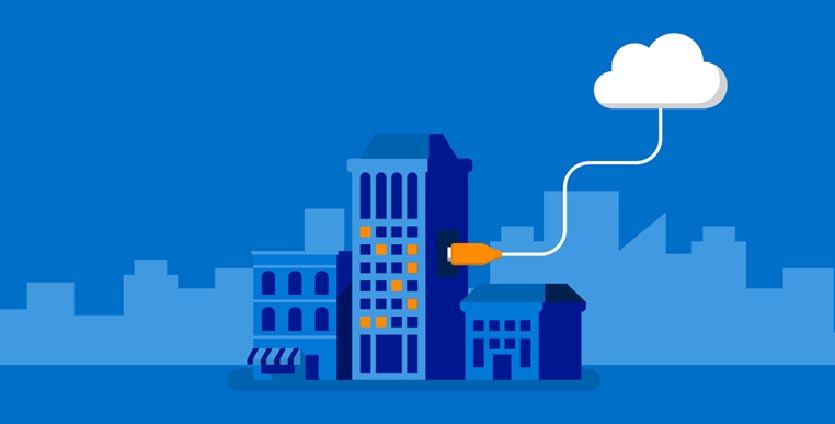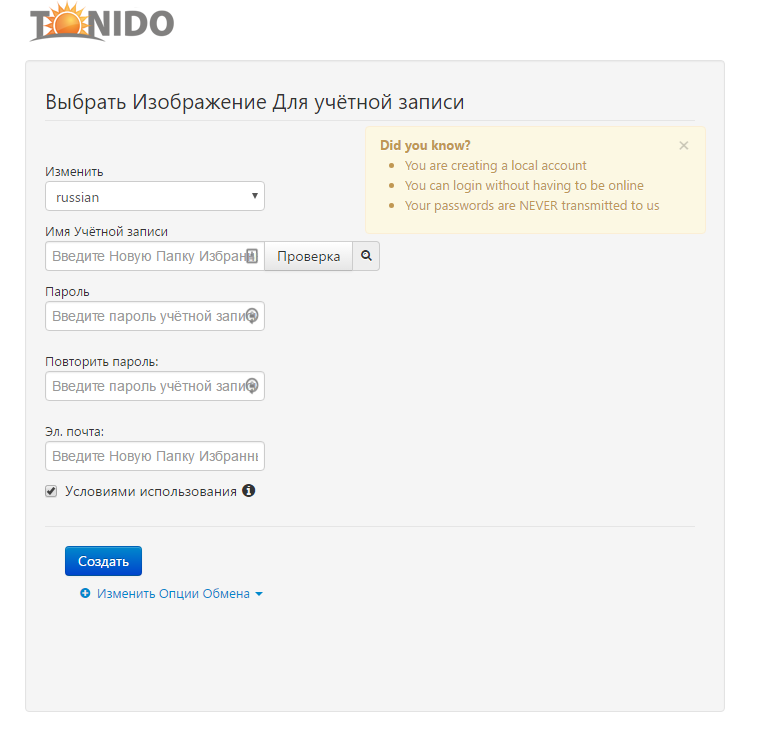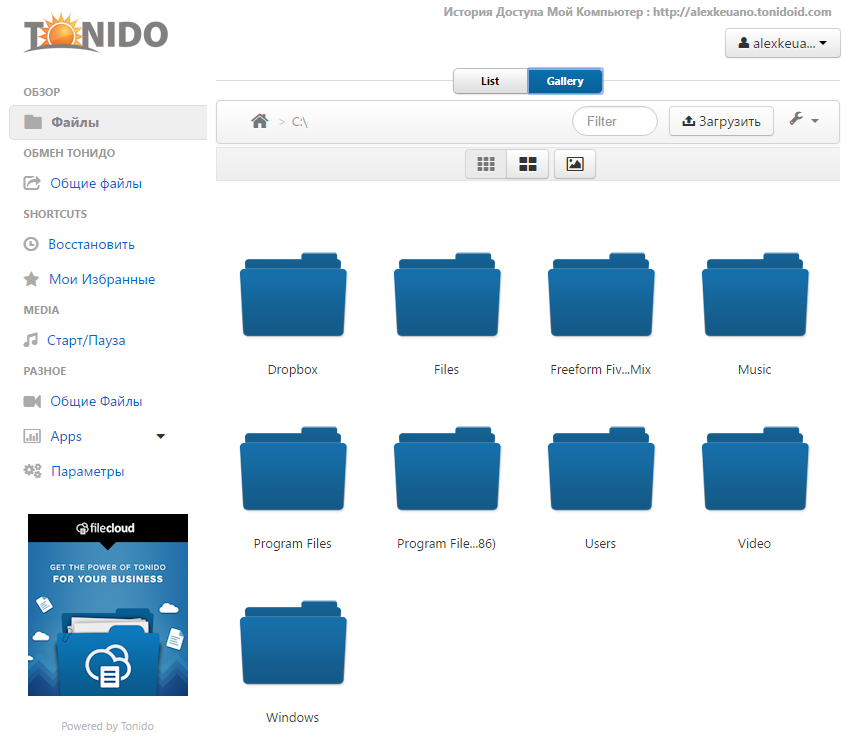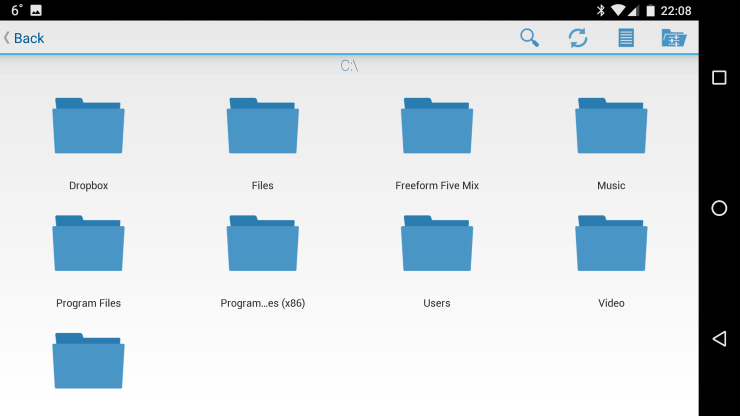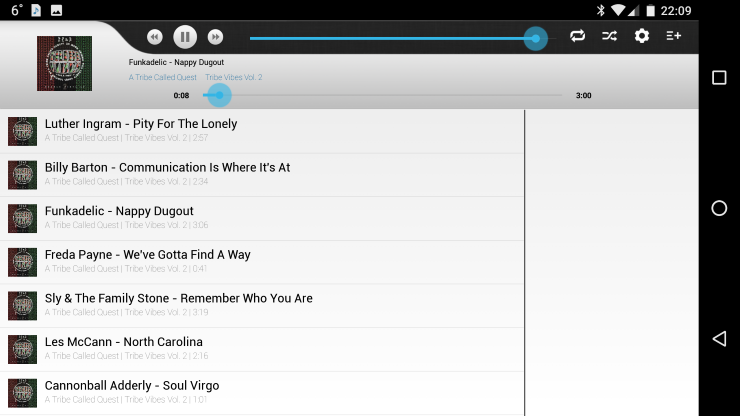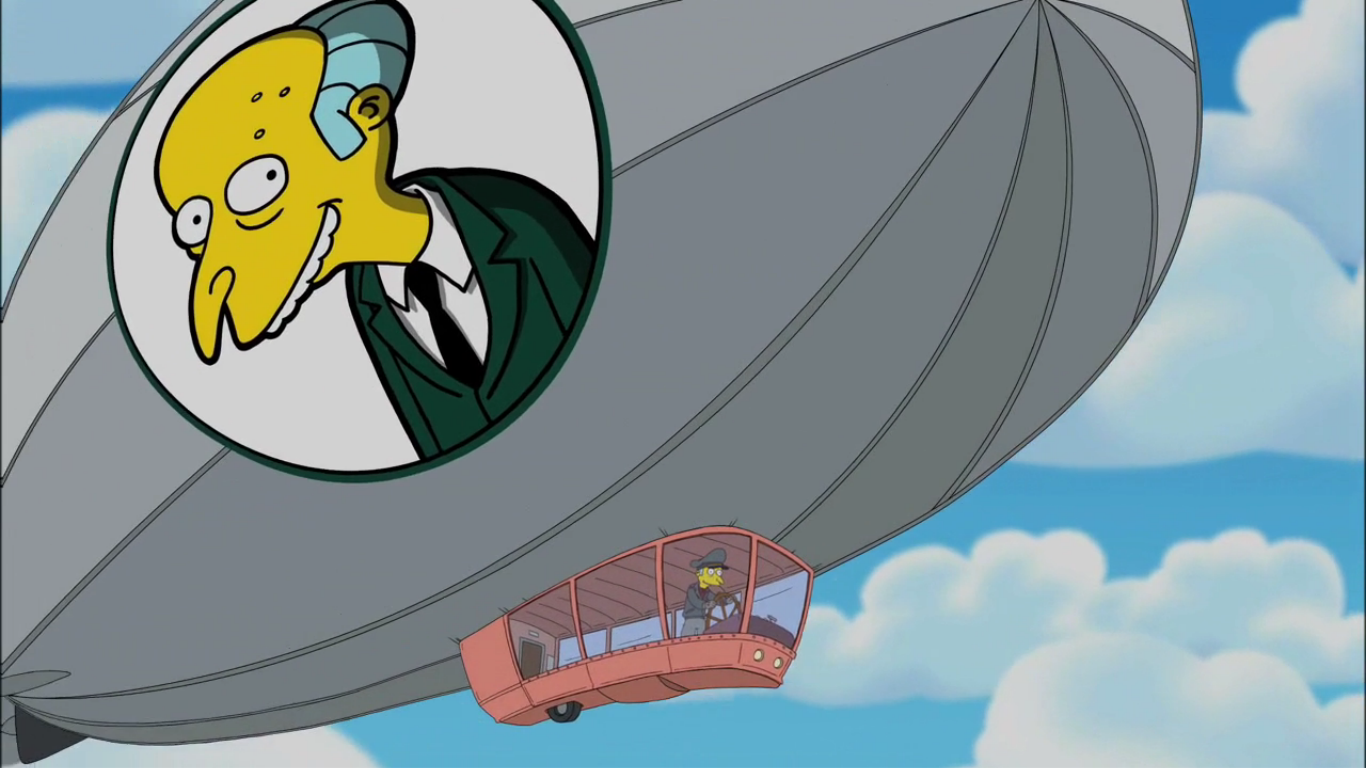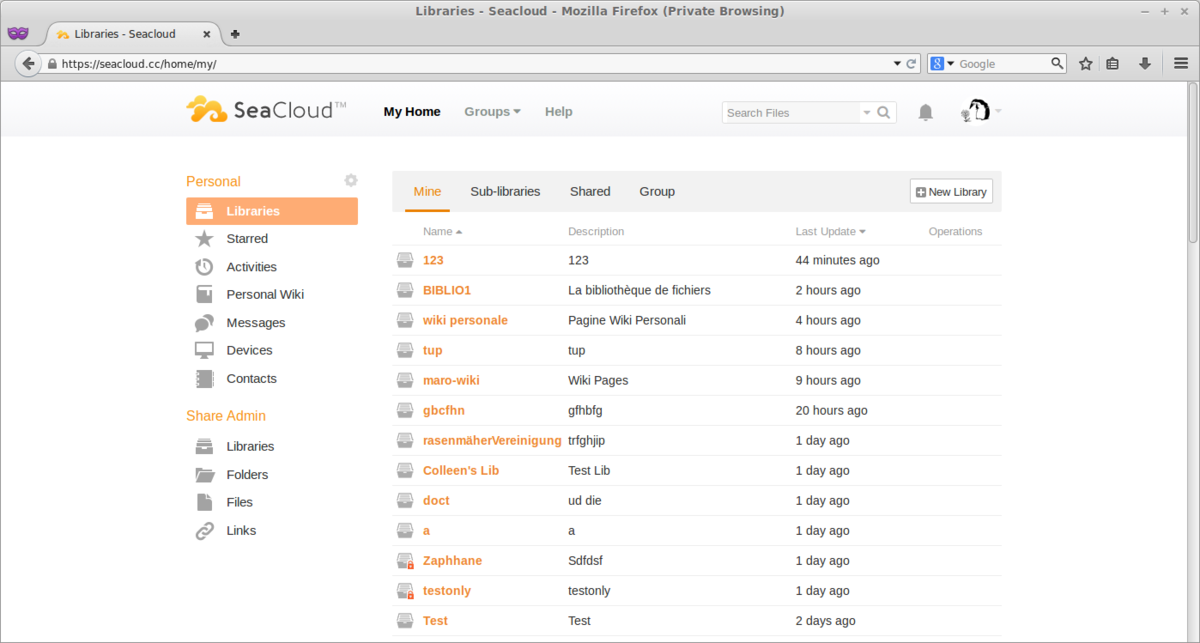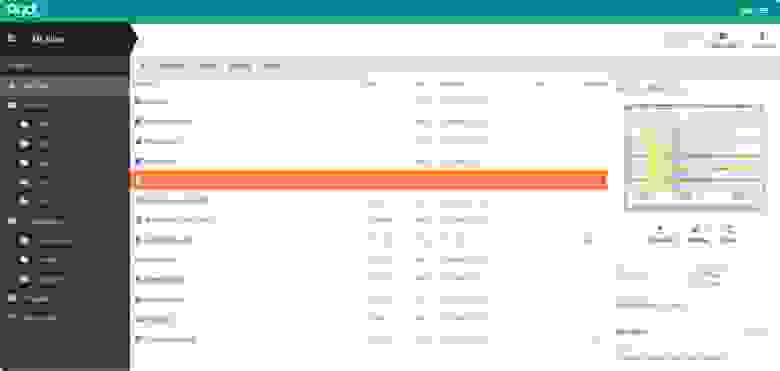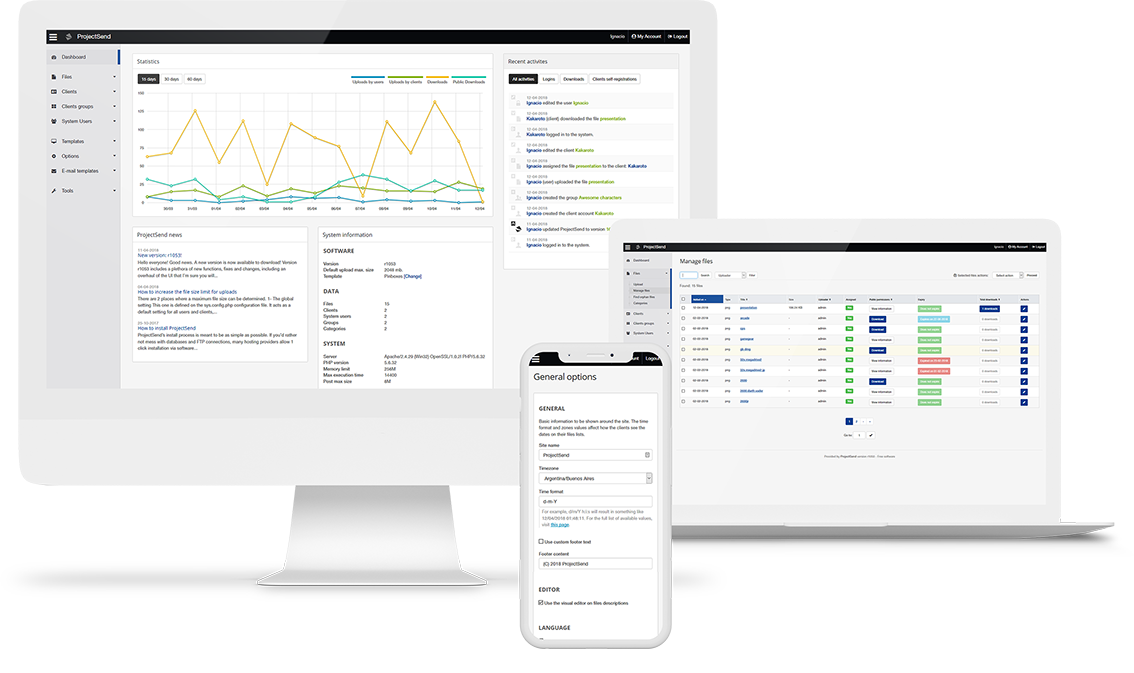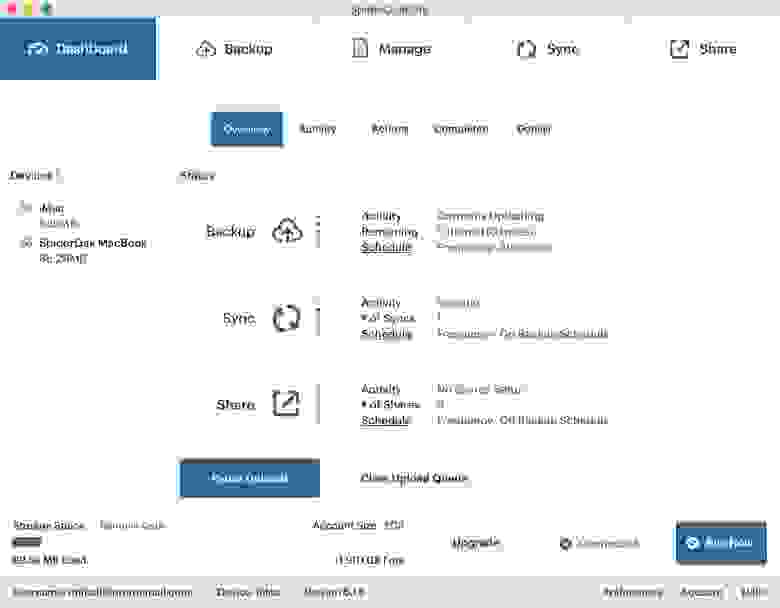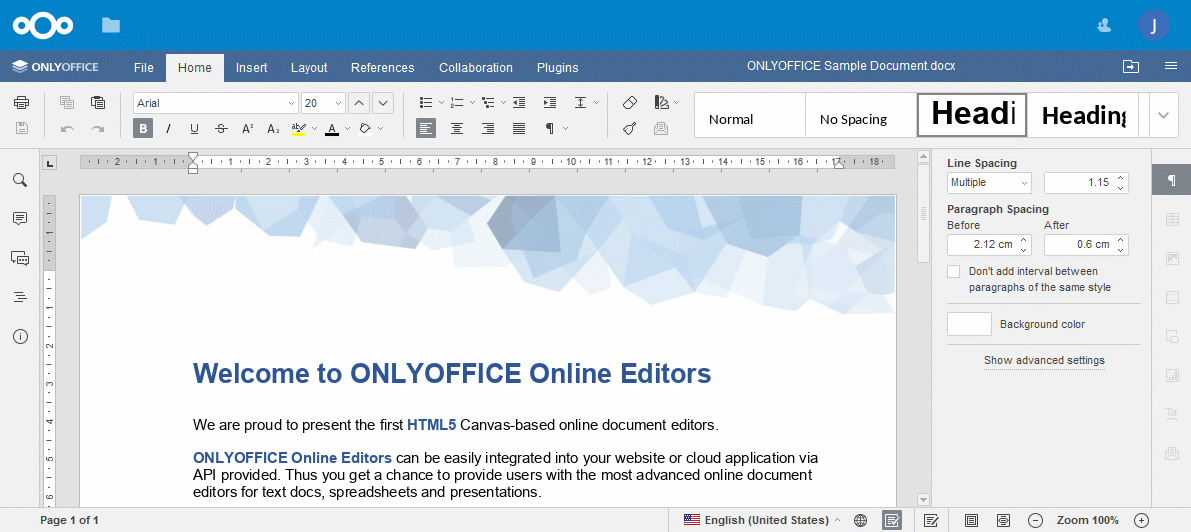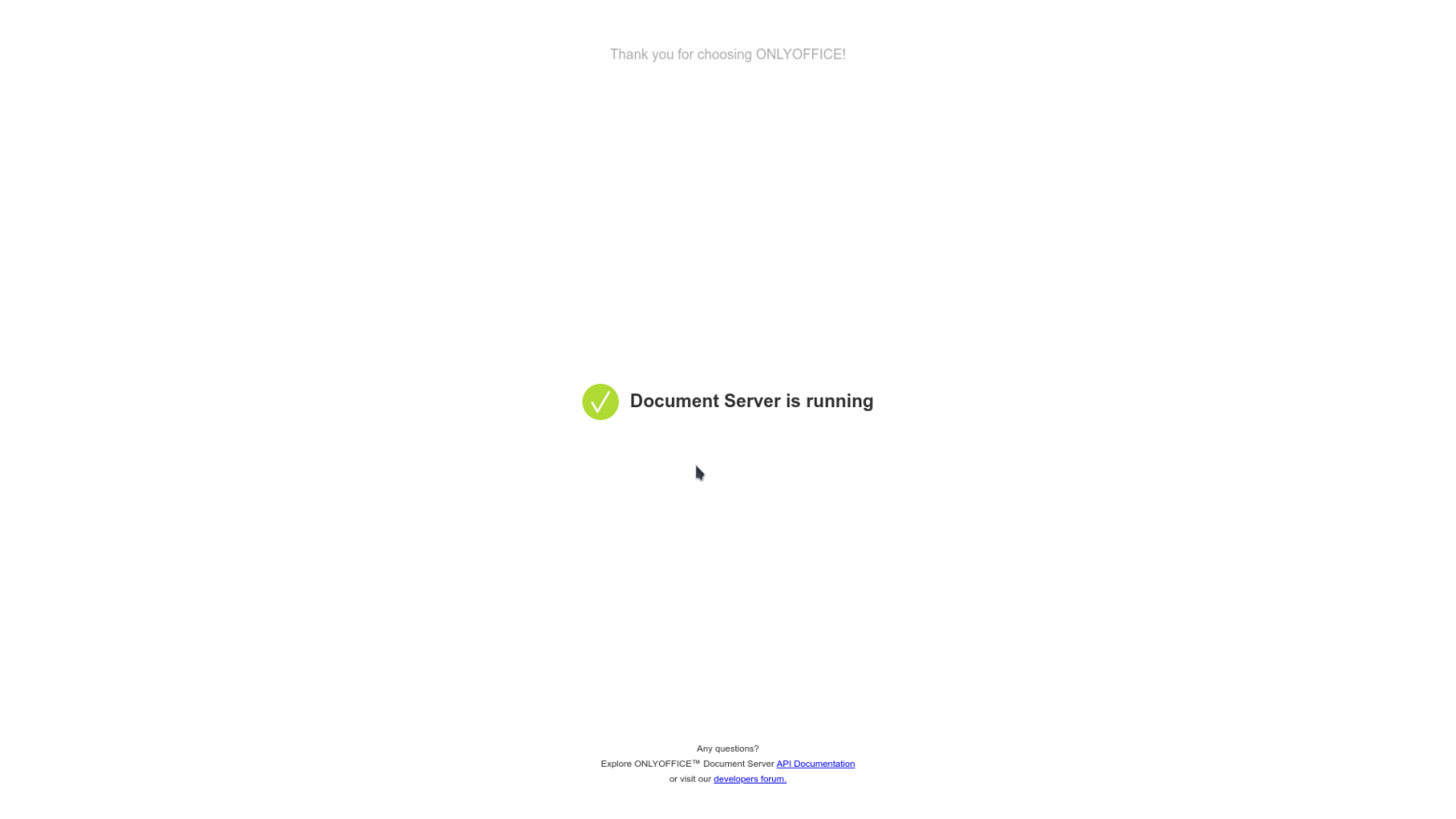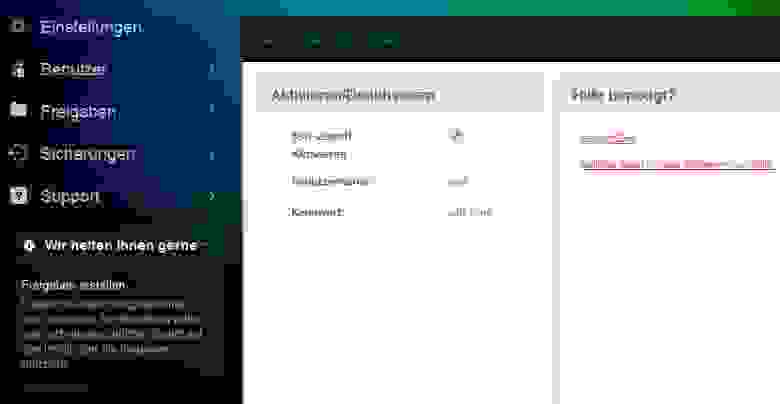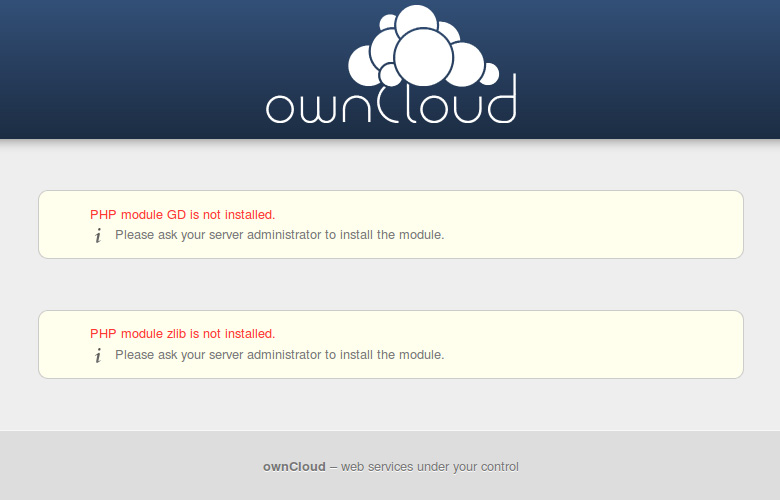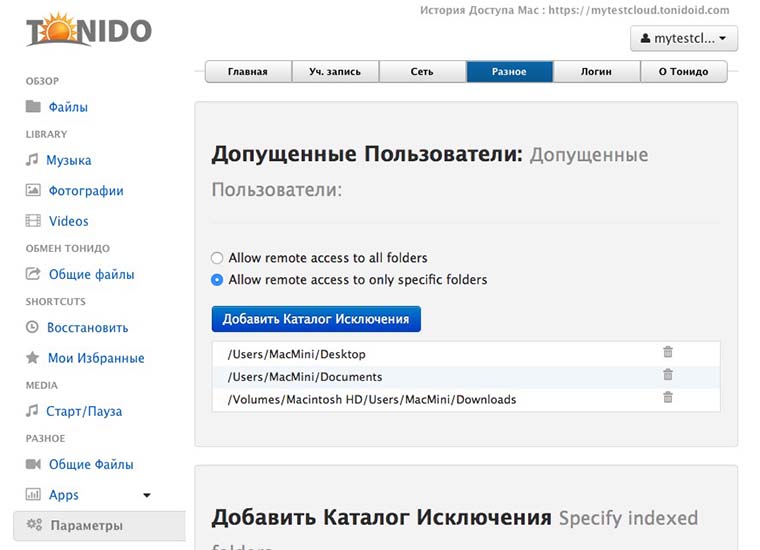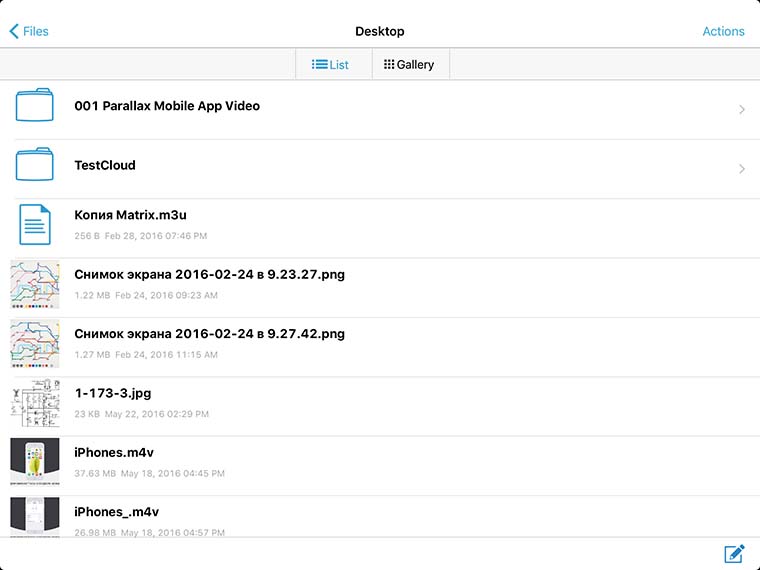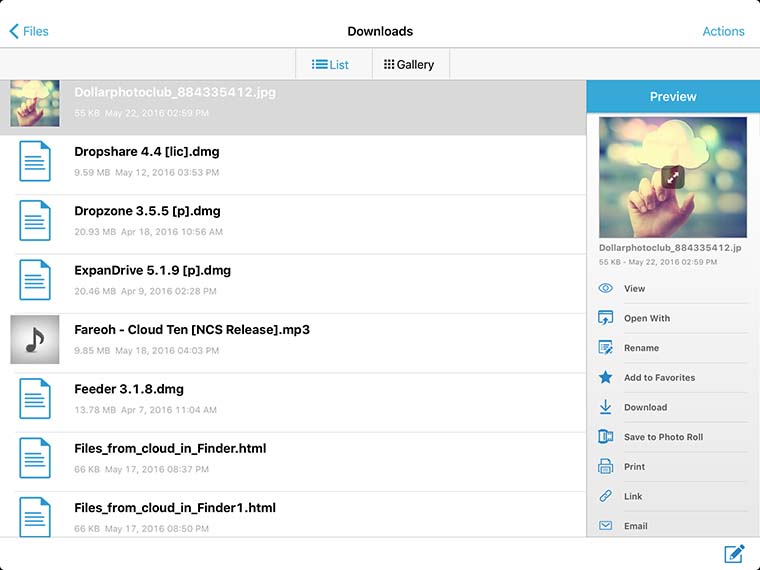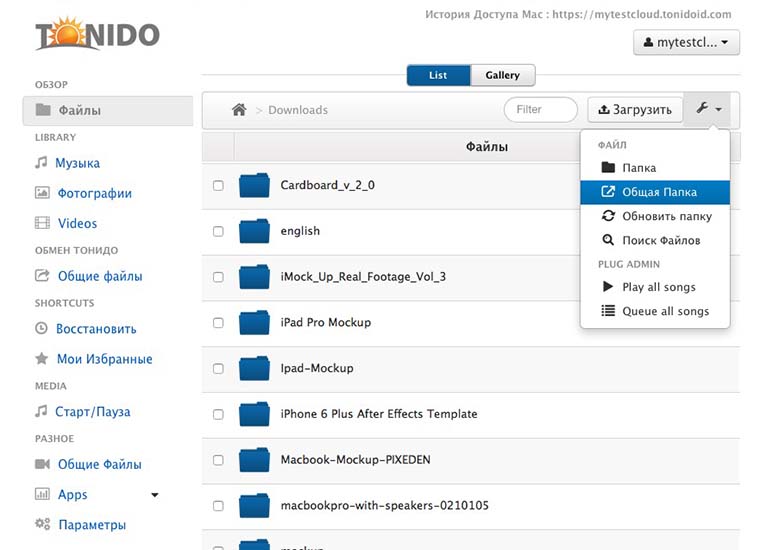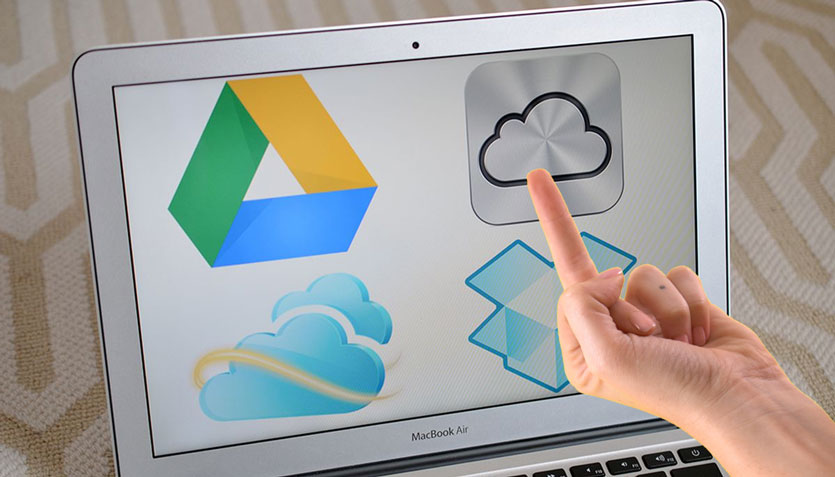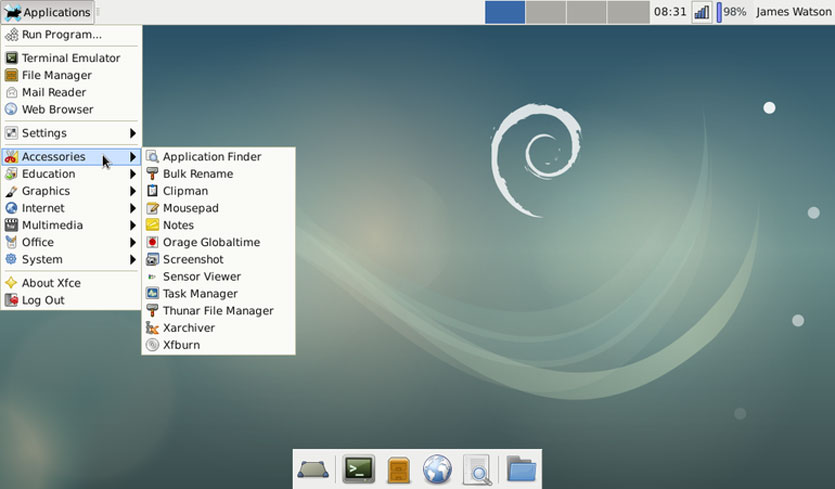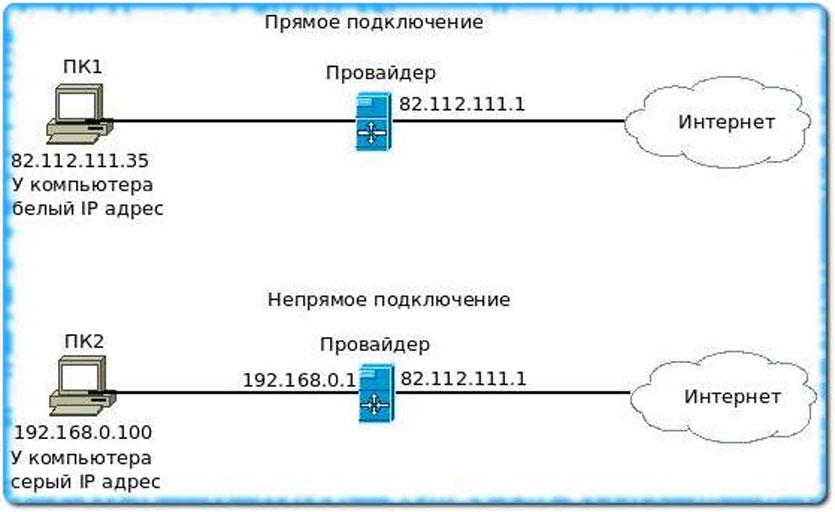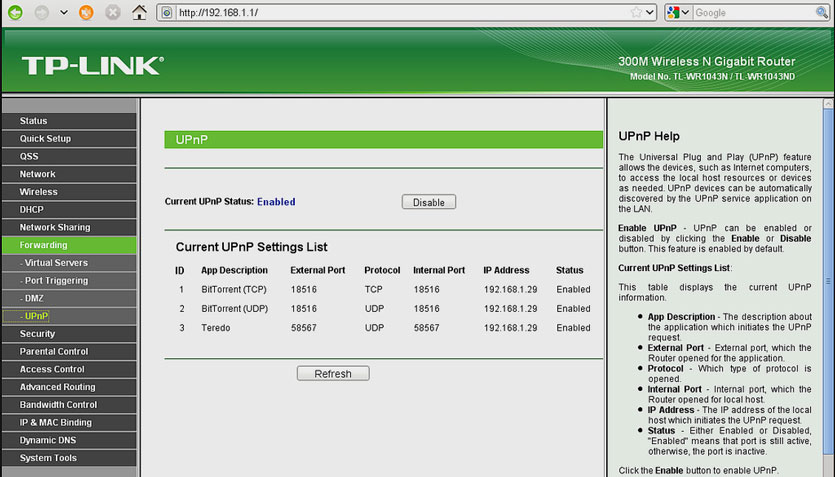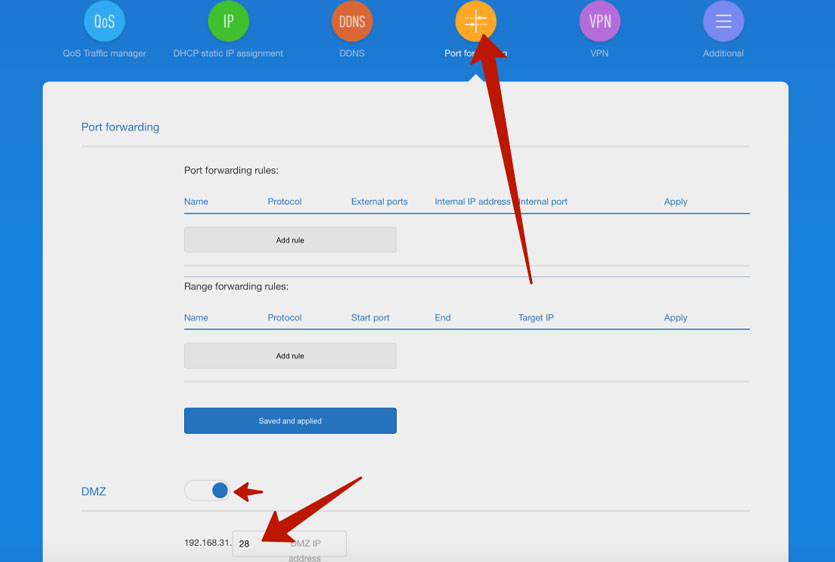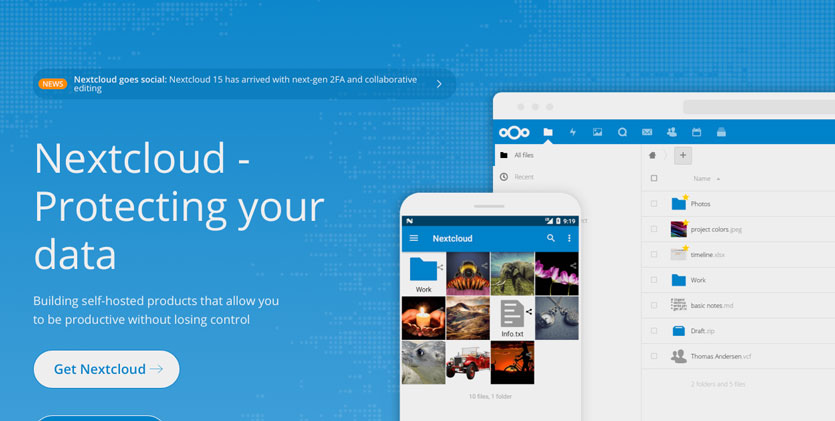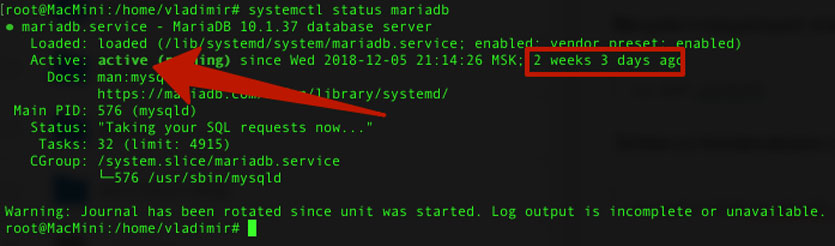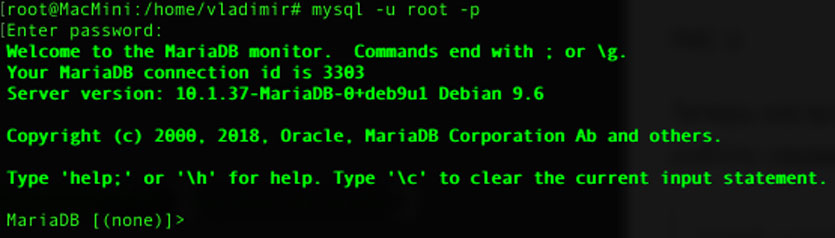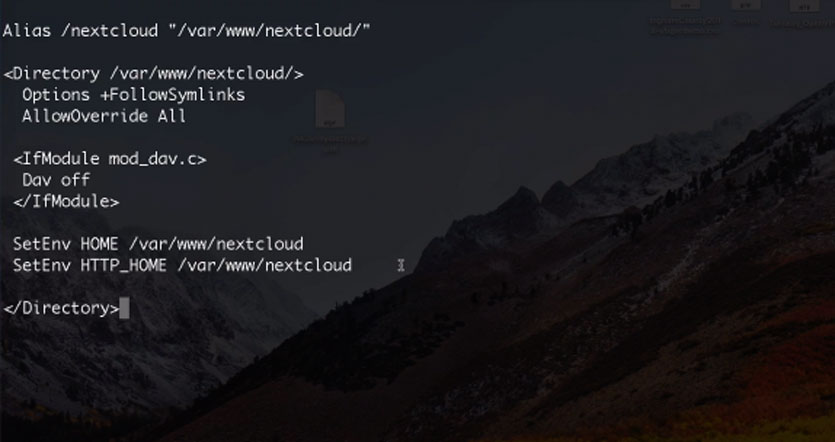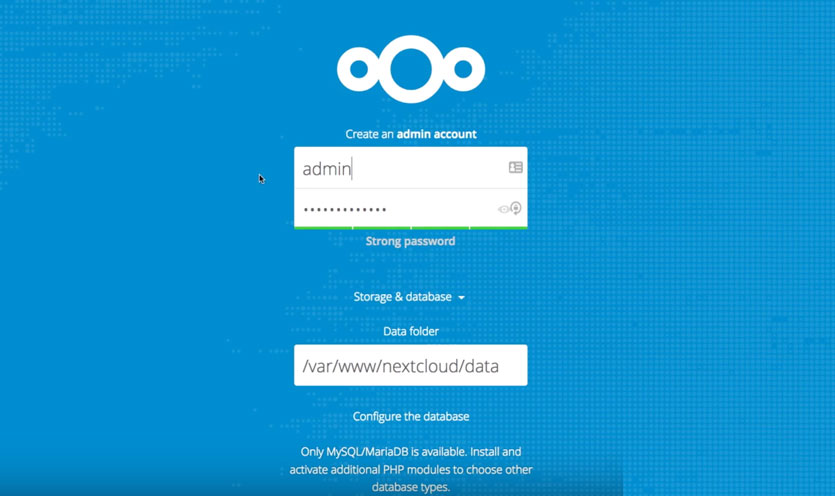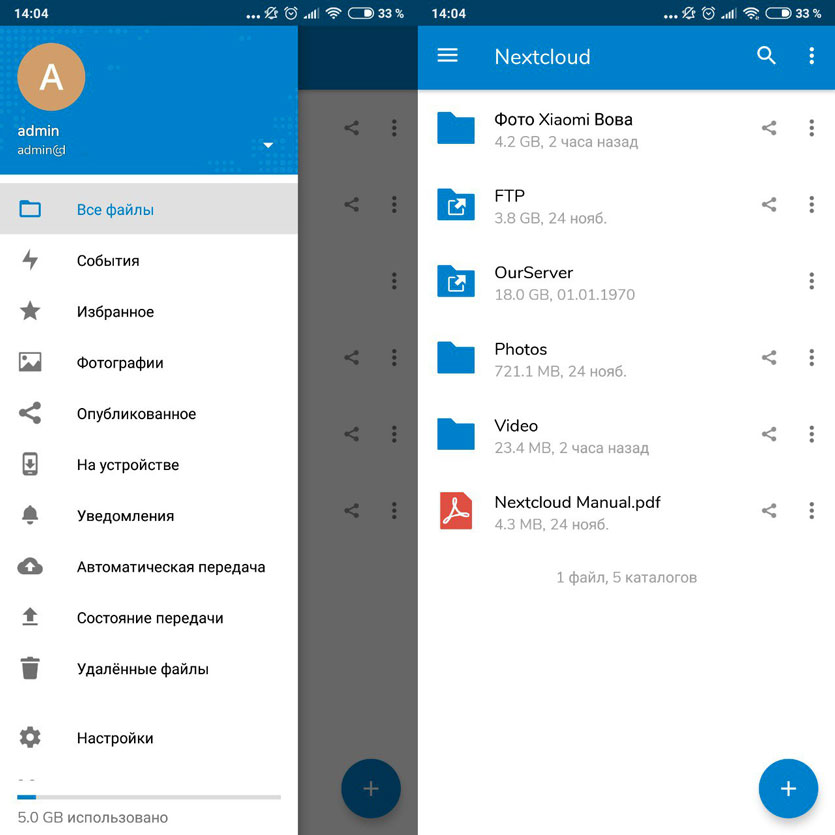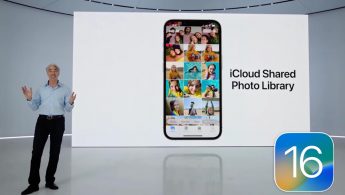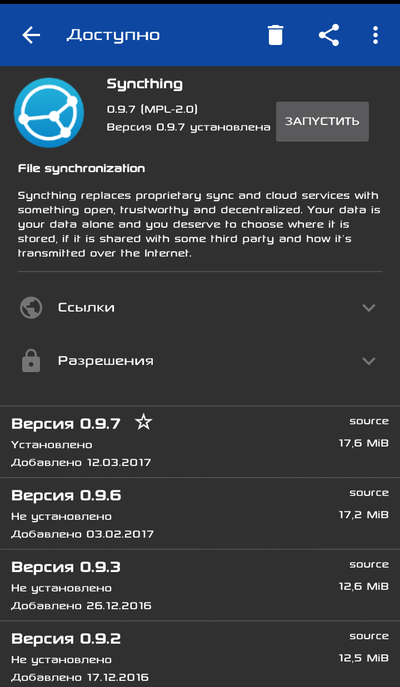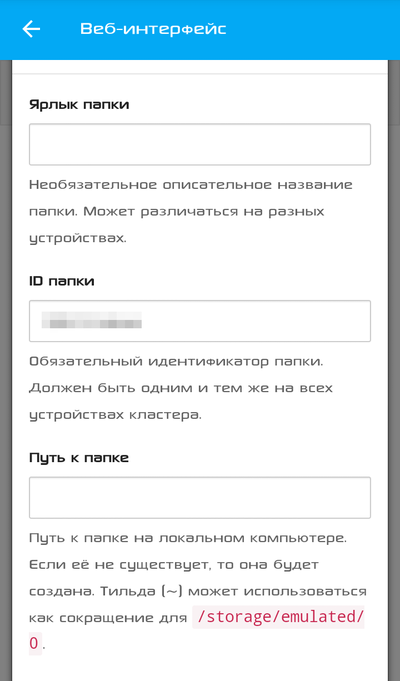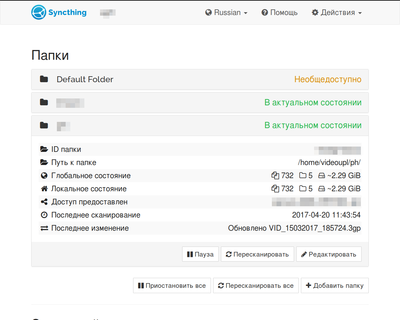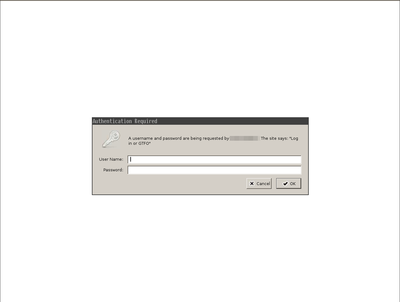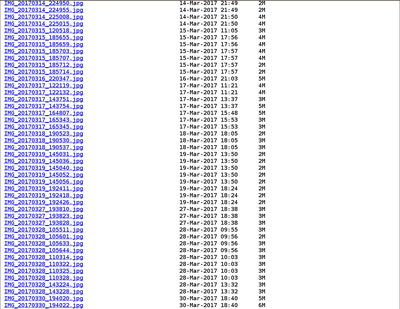Как сделать облачное хранилище дома
Как сделать облачное хранилище дома
Облако бесплатно. Как создать дома помойку файлов и пользоваться везде
Apple давно свернула подразделение и прекратила выпуск AirPort и Time Capsule. Довольно полезные девайсы еще распродаются в магазинах электроники, но с каждым годом они лишь устаревают.
В то же время появляются решения от других производителей, да и самому собрать средство для бекапов под силу каждому. Сейчас выберем подходящий вариант.
Самый доступный вариант
У большинства из вас уже есть роутер с USB-разъемом. Если он поддерживает подключение внешнего накопителя (иногда USB выделяют для перепрошивки или настройки принт-сервера), то половина системы уже готова.
Некоторые маршрутизаторы придется перепрошить для создания сетевого файлового хранилища. Подробно о таких манипуляциях мы уже рассказывали.
Останется лишь найти емкий внешний накопитель, флешку или даже обычный жесткий диск с «карманом» для подключения по USB.
Общая схема настройки следующая:
1. Форматируем внешний диск или флешку в APFS (Apple File System), Mac OS Extended (HFS+) для систем старее macOS High Sierra либо exFAT. С NTFS заморачиваться не советуем, получите нестабильную работу и низкую скорость передачи данных из macOS.
2. Берем роутер с поддержкой внешних накопителей и подключаем к нему отформатированный диск. Маршрутизатор может не поддерживать APFS или HFS+ разделы. Иногда это решается при помощи прошивки, а иногда придется использовать файловую систему exFAT.
3. Подключаем сетевой диск к macOS.
4. Перенастраиваем место сохранения резервных копий в настройках Mac или через терминальную утилиту.
Преимущества:
Недостатки:
Самый простой вариант
Чтобы не заморачиваться с настройками роутера, не настраивать всевозможные сервисы и службы, можно приобрести так называемый NAS (Network Attached Storage).
Домашнее сетевое хранилище имеет множество возможностей, одна из которых – быстрый и удобный бекап Time Machine.
Большинство современных NAS прямо из коробки поддерживают такую возможность, нужно лишь активировать соответствующую опцию.
Общая схема настройки выглядит следующим образом:
1. Настраиваем NAS для работы в домашней сети.
2. Подключаемся к хранилищу через приложение или веб-интерфейс.
3. Выделяем часть накопителя для хранения резервных копий Time Machine.
4. Форматируем раздел или весь накопитель в подходящую файловую систему.
5. Подключаем сетевой диск в macOS.
6. Перенастраиваем сохранение резервных копий в Time Machine на созданный сетевой диск.
Минимум телодвижений – максимум эффективности, нужно лишь заплатить.
Преимущества:
Недостатки:
Система обладает и другим недостатком вроде увеличенной нагрузки на сеть. Однако, в домашних условиях это не так критично, как в небольшом офисе. Кроме того, любой аналог в виде системы роутер+флешка будет обладать аналогичным недостатком.
Самый облачный вариант
Есть возможность и вовсе хранить бекапы в облаке. Так надежность системы возрастает многократно, ведь сервера Dropbox, Яндекс.Диск или Облака Mail.ru имеют больше степеней защиты данных, чем NAS.
Другое дело, что простого и изящного решения для переноса бекапов в сторонние облака нет, придется пользоваться так называемыми костылями.
Нам нужно сохранить бекап на накопитель или даже на отдельный раздел компьютера, а потом сгрузить его в облако.
При использовании внешнего диска его придется постоянно подключать к компьютеру для обновления бекапа, а при хранении копии на Mac, под неё потребуется дополнительное пространство.
Тут каждый выберет более удобный вариант самостоятельно. Есть большой HDD – оставляем копию на Mac, есть объемная флешка или внешний диск – подключаем их регулярно для создания копий.
Общий алгоритм настройки выглядит так:
1. Определяемся с местом хранения резервной копии и настраиваем Time Machine.
2. Выбираем подходящий облачный сервис и устанавливаем его клиент на Mac.
3. Настраиваем синхронизацию с облаком для раздела (папки) с хранящимися резервными копиями.
Теперь все созданные бекапы будут улетать в облако.
Для тех, кто переживает за сохранность данных в сторонних сервисах, предлагаем настроить свое облако и действовать по приведенному выше алгоритму.
Преимущества:
Недостатки:
Вот так можно сделать подходящий аналог Time Capsule и хранить резервные копии в доступном и удобном для использования месте.
Как сделать облачное хранилище дома
Будь в курсе последних новостей из мира гаджетов и технологий
Как создать собственное облако, где можно бесплатно хранить любой объём данных
Мы все пользуемся облачными хранилищами, а некоторые из нас даже платят абонентскую плату за возможность хранить файлы сверх выделенного лимита. Это удобно — при наличии интернета нам в любой момент доступны все файлы, которые мы скопировали в облако. Но у таких сервисов есть и недостатки: их могут взломать хакеры, файлы могут попасть к посторонним, а если владельцев облака не устроит контент, который вы храните у них, ваш аккаунт могут заблокировать, и тогда все файлы пропадут. Создание собственного облака — отличное решение, хотя и у него есть свои недостатки.
Премущества персонального облака:
— Нет лимитов. Вы можете хранить столько файлов, сколько вмещается на накопители в вашем компьютере.
— Никаких платежей, всё бесплатно (кроме электроэнергии).
— Полная приватность. Файлы копируются с компьютера на другие устройства без использования стороннего сервера.
— Возможность делиться неограниченным количеством папок и файлов с другими пользователями.
— Управление уровнями доступа к файлам и папкам.
Недостатки персонального облака:
— Придётся держать компьютер постоянно включённым, иначе удалённый доступ к файлам пропадёт.
— Не получится прикрутить ваше облако к большей части приложений, которые работают с популярными хранилищами.
— Риск лишиться файлов из-за сбоя в компьютере.
Как создать своё облако:
1. Зайдите на сайт Tonido и создайте учётную запись.
2. Скачайте программу Tonido Server. Установите её, запустите и разрешите ей доступ к сети (если выскочит диалоговое окно брандмауэра). Эта программа создаёт из компьютера сервер, благодаря чему доступ к хранящимся на нём файлам может осуществляться из любой точки мира через интернет.
3. Значок Tonido Server висит в панели уведомлений. По нажатию на нему в браузере открывается локальный адрес http://127.0.0.1:10001 с интерфейсом сервиса, где можно указать, какие папки будут добавлены в облако.
4. Скачайте мобильное или десктопное приложение Tonido. Запустите его и зайдите в свою учётную запись. Если вы увидите в приложении файлы, которые хранятся на компьютере, значит облако готово и им можно пользоваться. Теперь у вас всегда будут при себе все нужные вам файлы.
Приложение может открывать некоторые типы файлов, в том числе видео, музыку и тексты. Любой файл можно скачать на устройство или отправить другу (по электронной почте или с прямым доступом по ссылке в сервисе Tonido).
Строго говоря, сервер, запущенный на домашнем компьютере, не может считаться полноценным облачным сервисом. Облако — профессиональное решение, которое использует технологию распределения файлов по нескольким серверам, благодаря чему риск их пропажи почти исключается. Вероятность повреждения данных можно минимизировать и дома — для этого, например, можно создать RAID-массив. Но даже в этом случае остаются другие риски, например, физическое повреждение компьютера или его кража. Обезопаситься от этого сложнее.
Персональное облако
Облачное хранилище позволяет не только хранить данные, но и обеспечивать совместную работу с ними в NAS.
Возможные решения
Существует несколько вариантов облачных сервисов: NextCloud, Seafile, Pydio и т.д…
Ниже рассмотрена часть из них.
OwnCloud
Реализован на PHP/Javascript.
NextCloud
Форк OwnCloud. Реализован на PHP/Javascript.
SparkleShare
Seafile
Реализован на C/Javascript.
Pydio
Реализован на PHP/Javascript.
ProjectSend
Реализован на PHP/Javascript.
SpiderOak
Закрытая проприетарная система.
С учётом того, что данное ПО платное и частично закрытое, его использование исключается.
Установка NextCloud
Изначально было желание использовать Seafile: серверная часть реализована на C, он эффективен и стабилен. Но выяснилось, что в бесплатной версии есть далеко не всё.
Потому, я попробовал Nextcloud и остался доволен. Он предоставляет больше возможностей и полностью бесплатен.
Посмотреть, как он работает в демо-режиме вы можете здесь.
Вот общие точки сопряжения между облачным хранилищем и системой:
Т.к. конфигурация NextCloud достаточно объёмна и состоит из нескольких файлов, я не буду приводить их здесь.
Всё, что нужно вы найдёте в репозитории на Github.
Там же доступна конфигурация для SeaFile.
Сначала установите и запустите NextCloud.
Для этого надо скопировать конфигурацию в каталог /tank0/docker/services/nextcloud и выполнить:
Кардинальных отличий или сильного улучшения производительности я не заметил.
Ниже я считаю, что вы используете версию 13+.
Далее, зайдите в NextCloud и выбрав в меню справа вверху «Приложения», выполните установку необходимых плагинов.
Замечу, что если вы установите версию 13+, но потом решите обновиться на версию 15, это и многое другое вы сможете сделать с помощью утилиты occ.
Настройка LDAP не тривиальна, потому я расскажу подробнее.
Нажимайте кнопку «Проверить конфигурацию DN» и, если индикатор проверки зелёный, кнопку «Далее».
Фильтр будет выглядеть так:
Нажимайте «Проверить базу настроек и пересчитать пользователей», и если всё корректно, должно быть выведено количество пользователей. Нажимайте «Далее».
На следующей странице будет настроен фильтр пользователей, по которому NextCloud их будет искать.
На этой странице надо ввести логин какого-либо пользователя и нажать «Проверить настройки».
Последний раз «Далее».
Итоговый фильтр здесь такой:
OnlyOffice
OnlyOffice — это прекрасный кроссплатформенный офисный пакет, который поддерживает работу с документами MS Office. Он бесплатный и открытый, также как и LibreOffice и также способен работать, как сервер.
Но при этом, поддержка оригинального формата у него реализована гораздо лучше, почти как в оригинальном офисе от MS, он более стабилен, имеет более продуманный интерфейс.
Кстати, есть и Desktop версия OnlyOffice, в том числе под Linux. В общем, намучавшись с тяжёлой и нестабильной Collabora (это LibreOffice), я выбрал OnlyOffice и пока вполне доволен.
Конфигурация OnlyOffice доступна на Github и ниже, под спойлером.
Поясню некоторые моменты:
Теперь надо поднять офис:
И, если всё работает, по адресу office.NAS.cloudns.cc будет следующая страница:
Затем, в настройках NextCloud требуется выбрать Пункт «Администрирование->ONLYOFFICE» и прописать в первых двух полях адрес сервера документов: https://office.NAS.cloudns.cc/ и ваш JWT token.
В третьем поле надо прописать адрес облака.
JWT токен возможно сгенерировать, например здесь.
Выводы
Облачное хранилище является центральным звеном для взаимодействия пользователей между собой и другими сервисами.
В этой роли NextCloud весьма удобен и обладает широким функционалом.
У него есть свои в процессе обновления между версиями, но в целом, это хранилище возможно рекомендовать.
Создаем личное облако на 3 Тб
Я бы хотел поделиться одним способом создания личного облака на базе трехтеррабайтного WD MyBook Live. Нет, я не буду даже упоминать про wd2go и их «полуоблака», которые по сути являются только доступами к самому NAS через сервисы WD при помощи довольно корявых Java-апплетов. В этой статье речь пойдет о «честном» облаке, работающем на MBL при помощи ownCloud.
Это решение подойдет тем, кто мечтает о личном аналоге Dropbox, файлы в котором хранятся не «где-то там», а на конкретном физическом носителе, и ограничены только его объемом, без необходимости платить ежемесячно за этот объем (пренебрегая абонентской платой за интернет и стоимостью электроэнергии).
Большинство решений подобной задачи требуют достаточно много покопаться в интернете и опираются на хорошее знание Linux-систем. В данном посте я попытаюсь дать наиболее полный и адекватный HOW-TO на русском, чего сам в интернете не нашел. Так что многое пришлось делать методом проб и ошибок на свой страх и риск. Реализация данного решения не требует каких-либо фундаментальных знаний Linux, и я постараюсь расписать все наиболее доступно, по шагам. 
Если интересно что из этого вышло — добро пожаловать под кат.
Прежде всего, хотел бы сказать что все манипуляции над своим MyBook Live вы делаете только под собственную ответственность. Теоретически, при неправильной последовательности действий, есть возможность сделать его не работоспособным, и хотя в подавляющем большинстве случаев, коробочку можно воскресить, а данные — спасти, все равно постарайтесь сделать бэкап содержимого на другой носитель. Либо, если есть такая возможность, лучше работать над чистым носителем.
Современная линейка WD MyBook Live — это процессор 800 МГц, 256 Мбайт оперативной памяти и практически полноценный вариант Debian Linux в качестве прошивки, правда это уже не поддерживаемый Lenny с примесью файлов прошивки от WD, да еще и под архитектуру PPC, так что с пакетами повозиться все же придется, однако apt-get, wget и dpkg тут самые что ни на есть обычные, а значит работать с репозиториями возможно в полной мере.
На хабре уже была статья об ownCloud, поэтому останавливаться подробно на том что это такое и как оно устанавливается в общем случае я не буду, перейду сразу к конкретике для MBL. Прежде всего, ownCloud – это серверное приложение, которое работает максимально похоже на сервисы Dropbox, Google Drive и подобные, только хостится оно на вашем железе, что само по себе совершенно бесплатно, да и MBL – далеко не худший вариант для хостинга подобного решения.
В первую очередь, нам нужно будет включить доступ к нашему MBL по SSH для дальнейшей работы. Делается это довольно просто — зайдя по адресу mybooklive/UI/ssh и поставив галочку напротив протокола SSH:
Как видно, пароль по-умолчанию для доступа – welc0me.
Дальше останется только войти по SSH через терминал (на windows-машине можно использовать PuTTY):
Предлагаю в первую очередь, также сменить пароль на более стойкий (тем более потребуется если в дальнейшем будете открывать доступ через интернет), командой passwd, после чего будет необходимо два раза ввести новый пароль.
Ни в коем случае не пытайтесь проапгрейдить дистрибутив на мажорную версию, а лучше вообще забудьте о существовании команд full-upgrade, safe-upgrade или любой другой upgrade, это неминуемо приводит к тому, что вы больше не сможете загрузить девайс. Мне пришлось-таки поплатиться за свое любопытство ручным разбором устройства и восстановлением через анбрик. Ничего смертельного, но чрезвычайно неприятно и отнимает уйму времени.
Также, советую тщательно следить за пакетами, которые устанавливаете или удаляете. Так можно в лучшем случае утянуть уйму ненужного мусора, а в худшем — при удалении какого-либо ненужного пакета вместе с зависимостями, грохнуть что-то жизненно важное. Так, например если вы умудритесь грохнуть ssh, то единственный вариант вернуть коробку к жизни также, будет через разбор и анбрик начисто.
Ну и на последок, чего вообще делать нельзя — так это трогать udev, его даже апдейтить опасно, в этом случае рискуете получить вместо My Book Live кирпич, непригодный к восстановлению. Лучше всего от греха подальше, запретить ему обновляться командой:
Это заморозит данный пакет, тем самым предотвратив возможность его обновления.
Потом, нам потребуется подготовить платформу для установки стороннего ПО. И ключевым здесь будет удаление пакетов wd-nas, дабы apt-get не ругался в дальнейшем по каждому пустяку. Как ни странно, этой информации нет практически нигде, кроме официального источника:
Это устранит пакеты, зависимые от прошивки.
Следующим шагом, нам будет необходимо добавить в список доступных репозиториев две ссылки. Сделать это удобнее всего в редакторе nano, командой:
А вот что необходимо добавить:
Возможно у кого-то возникнут вопросы, зачем добавлять репозитории squeeze если версия самого WD MBL — lenny? Отвечу — просто потому что lenny с февраля 2012 года более не поддерживается, и большинство необходимых пакетов для него давно устарели, что может привести к неразрешимым зависимостям (пришлось откатываться к заводским настройкам после первой неудачной попытки). В интернете достаточно много советов по тому какие еще репозитории можно добавить, включая тестовые ветки, но я советую не слишком увлекаться, потому что не зная что ты делаешь, можно превратить эту шуструю коробочку в безжизненный кирпичик.
После добавления нужных строк и сохранения списка репозиториев, нужно попробовать обновиться командой:
Не забываем, что ownCloud все же написан на PHP, поэтому для его полноценной работы нам потребуется установить ряд необходимых пакетов, включая актуальную версию PHP5 и несколько необходимых модулей:
Установщик может ругнуться на недоверенные пакеты. Это происходит потому что подписанные ключи для репозиториев Дебиан уже не актуальны. У этой проблемы существует решение, однако можно и проигнорировать предупреждение просто нажав пару раз на «Y». Также, в процессе установки возможны конфликты разных версий пакетов, часть из которых была предустановлена в системе. По-умолчанию, предпочтение будет дано уже установленным пакетам (это же Debian), так что вполне можно согласиться с этим решением (хотя ничего страшного не должно произойти даже если заменить эти пакеты на новые).
Если все прошло успешно, самое время перейти непосредственно к установке ownCloud. Это достаточно простая часть. Нужно перейти в каталог /www/ и скачать туда веб-установщик при помощи wget. А также, убедиться что установлены соответствующие групповые права на запись:
Далее, нужно перейти в браузере по адресу mybooklive/setup-owncloud.php чтобы продолжить установку. Можно установить ownCloud в любой каталог, но чтобы не запутаться в дальнейшем, советую все же, ставить его в одноименный каталог /owncloud/.
Если в конце установки, вы увидите
то не пугайтесь. Все требуемые модули мы устанавливали еще на прошлом шаге, но для того чтобы они заработали, нужно всего-навсего, перезагрузить веб-сервер apache:
Хотя я бы не стал на данный момент этого делать, потому что немного позже мы все равно его будем перезагружать.
После того как мы определились с каталогом установки, останется лишь немного допилить напильничком доступы извне для http и SSL https, а также вернуть групповые права для /www/. Для этого, необходимо будет прописать следующие строки:
Вот теперь можно перезагружать апач и возвращать права доступа для /www/:
Технически, данные вновь установленного owncloud хоть и находятся на жестком диске, однако логически они принадлежат системному разделу MBL, который имеет ограничение в 2 Гб. Для того, чтобы иметь возможность использовать весь доступный объем под owncloud (честно, не представляю кому и зачем это может понадобиться и сколько лет будут синхронизироваться все 3TB, забитые данными), а не ограничиваться системным разделом, мы сделаем символическую ссылку в основной раздел DataVolume, предварительно остановив апач на время наших манипуляций:
Я категорически не советую прокидывать линк в папку Public из соображений безопасности.
По сути, нам останется только вновь запустить апач и основная цель будет достигнута:
Теперь по адресу mybooklive/owncloud нам доступно собственное облако, в котором можно держать и синхронизировать огромное количество документов, доступ к которым можно получить с Win, Mac, Linux, Android и даже iOS при помощи нативных клиентов для каждой из осей, просто настроив клиент на синхронизацию с вышеуказанным адресом.
Похоже, это победа.
Однако.
По правде, это еще далеко не победа, а только полпути, потому что адрес mybooklive/owncloud является локальным, и работать наше облако будет только в рамках домашней сети, благодаря чему толку от него будет очень немного. Но что же сделать чтобы пользоваться ownCloud можно было отовсюду? Конечно, счастливые обладатели статических IP скажут что нужно просто заменить «mybooklive» в адресе на IP устройства, предварительно пробросив нужные порты через роутер, и будут правы. Но такая роскошь есть не у каждого, и подавляющее большинство пользователей имеют-таки самые обычные динамические IP, которые меняются постоянно, так что каждый раз устройство будет иметь новый адрес.
Как ни странно, у этой задачи есть достаточно несложное решение. Нет, даже не подумайте что мы посмотрим в сторону неудобного сервиса wd2go (хотя была пара идей как можно использовать и его) – напротив, мы опять поработаем головой и воспользуемся такой полезной штукой как Dynamic DNS.
В качестве сервера DynDNS лично я выбрал совершенно бесплатный от freedns.afraid.org, потому что платить за не используемые фишки от dyn.com/dns даже минимальную абонентку в год, как-то не хотелось. Для нашей задачи отлично подойдет самый минимальный функционал. Подробно расписывать процедуру регистрации домена и привязки его к сервису DynDNS в рамках данной статьи я не буду. Достаточно просто зарегистрироваться на сервисе и на странице freedns.afraid.org/domain найти пункт «Add A Domain into FreeDNS», после чего добавить в качестве DNS у вашего регистратора следующие ns-сервера:
При этом не стоит пугаться красного статуса Broken — если все нормально, он исчезнет сам в течение 24-х часов.
Далее нам необходимо выбрать и установить какой-либо Dynamic DNS клиент на MyBookLive. На самом деле, это задача не из легких, потому что подобных решений действительно огромное множество на Perl, Python, PHP, есть также отдельные демоны для *nix всех видов и мастей. Перед тем как найти подходящее решение, мне пришлось перепробовать достаточно много вариантов, но везде что-то не устраивало — то настройка через одно место, то стабильность работы не устраивает, то с выбранным сервером не совместим, то с версией протокола, то слишком неповоротливо. В итоге решил остановиться на самом маленьком, простом и незатейливом клиенте inadyn. Из плюсов — шустрая работа, очень маленький размер, совместимость с выбранным сервером, довольно гибкая настройка, поддержка крона, запуск в режиме демона и обновление IP через заданный интервал. Из минусов разве что отсутствие какого-либо GUI, и то это даже минусом назвать сложно для такой консольной утилитки.
Устанавливается она просто командой:
Также важное замечание что для работы inadyn может потребоваться curl, если он не был установлен. Решается так:
Далее нам необходимо войти под своим аккаунтом на freedns.afraid.org/dynamic и выбрать пункт Direct URL напротив домена, который мы привязывали ранее. Обратите внимание, что в строке браузера будет нечто подобное:
Нас интересует все, что стоит справа от ?. Это — хэш, действительный только для вашего домена (значения в примере изменены). Скопируйте его куда-нибудь, он нам вскоре понадобится.
Теперь создаем конфигурационный файл inadyn командой:
в который вставляем необходимые настройки и сохраняем:
Теперь нам нужно добавить inadyn в крон как автоматическое событие при перезагрузке, чтобы каждый раз при перезагрузке MyBookLive, она стартовала автоматически. Для этого:
Чтобы проверить работоспособность программки после наших манипуляций, можно перезагрузить MBL командой
Затем подождать 3-5 минут пока он перезагрузится и стартует, после чего проверить процессы:
Нам останется только проверить доступность нашего майбука по имени домена командой ping:
P.S. за время написания статьи, методом проб и ошибок, пришлось один раз делать полный программный сброс к заводским настройкам и два раза разбирать устройство чтобы воскресить (по инструкции отсюда), поэтому очень прошу, отнестись ко всем предостережения серьезно, с пониманием собственной ответственности и возможности испортить железку и потерять информацию. Также, не забывайте, что MyBookLive прежде всего, просто бюджетный nas, и использовать его в качестве полноценного сервера все же не стоит, для этого есть куда более подходящие решения.
P.P.S. о каких-то ошибках или неточностях, просьба писать в личных сообщениях. Тема лично мне очень интересна, и я не обладаю большими фундаментальными познаниями в администрировании Linux, так что замечания могут быть очень полезны. Вполне возможно, что статья будет еще дополняться, расширяться, а если она будет востребована, то возможно и обзаведется второй частью (есть еще несколько идей как можно прокачать MyBookLive)
Ответы на вопросы:
Вопрос: На какой версии прошивки проводился эксперимент?
Ответ: Все делалось на 02.42.03-027, но по идее, должно работать и с более ранними. К сожалению, информации по различным прошивкам нет.
Вопрос: Может ли Feature Pack Manager повлиять каким-либо образом на описанное в статье?
Ответ: По своей сути, fpkmgr — просто некий расширенный менеджер пакетов, который устанавливает тот набор пакетов, который выберет пользователь. На моем MBL спокойно работали параллельно Transmission из fpkmgr и owncloud. Возможно, есть какие-то пакеты, устанавливаемые при помощи fpkmgr, которые могут конфликтовать, но информацией об этом я пока не обладаю. Если кто-то сталкивался и напишет об этом, я включу замечание сюда.
Вопрос: После действий, описанных в статье, будет ли owncloud отключаться, когда MBL уходит в сон?
Ответ: Самое интересное, что судя по поведению светодиода, он-таки в сон уходил пока я не отключил энергосбережение. По факту работал с некоторой задержкой чтобы «проснуться» и показать содержимое owncloud при заходе из браузера, хотя технически этот аспект я не изучал. При отключенном энергосбережении все отлично работает.
Вопрос: Все сделал по инструкции, но при попытке доступа пишет что невозможно подключиться к серверу. Что делать?
Ответ: Для нормальной работы owncloud, необходимо пробросить на роутере порты 80 и 443. Как это сделать, подскажет гугл при запросе port-forwarding.
NAS для дома своими руками
Его можно тушить, и в бульон покрошить,
И подать с овощами неплохо.
Льюис Кэрролл, Охота на Снарка
N. B. Это статья не про модель оборудования и не про версию программного продукта. Она про концепцию создания NAS своими руками и предлагает рассмотреть другие варианты решения задачи, кроме покупки готового устройства. Тема длинная, ветка (далее «профильная») на форуме насчитывает под тысячу страниц обсуждения. Народ там вежливый и отзывчивый. Это как бы намек на то, что статья не претендует на полноту, академичность или истину в последней инстанции.
Что за NAS-то?
По словам Википедии, NAS (англ. Network Attached Storage) — сетевая система хранения данных, сетевое хранилище. Представляет собой компьютер, подключенный к сети и предназначенный для предоставления сервисов хранения данных другим устройствам. Операционная система и программы NAS-модуля обеспечивают работу хранилища данных и файловой системы, доступ к файлам, а также контроль над функциями системы. Устройство не предназначено для выполнения обычных вычислительных задач, хотя запуск других программ на нем может быть возможен с технической точки зрения. Обычно NAS устройства не имеют экрана и клавиатуры, а управляются и настраиваются по сети, часто с помощью браузера.
Определение не идеальное, но вполне рабочее. NAS используют и в бизнесе, но там свои требования и особенности. Нас же будет интересовать домашнее использование NAS.
К идее собрать NAS своими руками люди приходят обычно двумя путями, причем часто — обоими сразу. Когда дома один компьютер, NAS не нужен. Постепенно появляются другие сетевые устройства. Ноутбуки, смартфоны, планшеты. А особенно — сетевые HD-медиаплееры, всякие Dune, Popcorn, WD TV и им подобные. Именно с приобретением сетевого медиаплеера человек зачастую начинает накапливать терабайты информации. Сначала она хранится на сменных жестких дисках, подключаемых к медиаплееру и/или на все добавляемых в основной компьютер. Скоро дисков становится слишком много для удобного пользования, а круглосуточно тихонько жужжащий компьютер, заодно качающий что-то из интернета, начнет раздражать если не вас, то вашу дражайшую половину. Возникает идея собрать эту кучу дисков в отдельную коробку, засунуть куда-нибудь в угол и поручить ей раздавать контент всем сетевым устройствам и качать торренты. Поздравляю, вы пришли к NAS по первому пути. По дороге обязательно взглянули на готовые NAS, из коробки. Но цена.
Второй путь лежит через аппаратные апгрейды. В результате накапливается несколько менее кубометра комплектующих, которые продать трудно, а подарить некому. Плюшкин внутри нас находит им полезное применение в идее соорудить NAS. А заодно удовлетворить свою тягу покопаться в кишках у компьютера. Не зря один веселый американец писал, что работа с компьютером — единственный сегодня легальный способ помыкать кем-то, кто умнее тебя.
Конечно, есть и другие пути. Например, вы — увлеченный фотограф и нуждаетесь в надежном хранении многолетних архивов. Или любящий родитель, снимающий на видео каждый шаг своего малыша. И т.д. Вот только редко такие сценарии приводят к сборке NAS своими руками. Гораздо чаще — к покупке готового из коробки. Потребности таких пользователей уверенно удовлетворяются 1-2 дисковыми моделями готовых NAS. Собрать самому что-то аналогичное по размерам, шумности и цене 1-2 дисковым моделям любителю-неофиту трудно, если вообще возможно.
В защиту готовых NAS стоит отметить, что они предоставляют множество возможностей и функций «из коробки», требующих минимальной установки/настройки/тюнинга. Так что на самом деле в их стоимость нужно заложить и работу программистов, технической поддержки и пр.
Ситуация кардинально меняется, если 1-2 дисков не хватает, а есть потребность в 4 и больше. Маркетологи производителей устанавливают на них ценовой уровень, который знакомого с компьютерным ценником человека ввергает в состояние фрустрации (хотя произносят они при этом куда как более народные слова). И человек начинает выбирать аппаратную конфигурацию, к которой мы и переходим. Хотя ему стоило бы начать с программной, но против природы не попрешь.
Железо зависит от используемого софта. Софт — от поставленных задач. А корректная постановка задачи сроду не была сильным местом домашнего мастера. Поэтому он начинает с железа. Если к построению NAS мы пришли с мешком оставшихся от апгрейдов деталей, то хорошая новость в том, что они подойдут, пусть не оптимально. Даже не глядя.
По амбару помела
Скорее всего, оставшееся от апгрейдов железо таким требованиям удовлетворит. А если еще и шуметь будет не очень (или есть куда убрать) — то вообще повезло. Можно начать экспериментировать.
Индпошив
Если вы собираете NAS из специально приобретаемых компонентов, то сначала стоит определиться с пожеланиями. В большинстве случаев (но нельзя объять необъятное) запросы делятся на три группы, условно «тихо-компактно», «эффективно-расширяемо» и «сервер-так-сервер». Уточню, что однозначно правильный вариант не существует. Ведь взвешивает пожелания, затраты и свои возможности сам пользователь. А вот неправильный — возможен. Когда результат не удовлетворяет явно или неявно заданным при проектировании требованиям. Например, супруга заявит, что коробка, конечно, большая. Но воет как самолет, и жить она в одной квартире с ней не согласна. Или собранная под пассив система не выдерживает испытания летом. Или банально затыкается видео при просмотре по сети. Поэтому пожелания лучше обдумать на берегу. Особенно — неявные.
Тихо-компактно
Этот набор требований сформирован под влиянием готовых NAS. Хочу компактный и тихий, но чтобы влезало 4 диска (часто 6, иногда больше). Такие требования обычно приводят к выбору материнской платы Mini-ITX с впаянным Atom-подобным процессором, размещенной в компактном корпусе. Примеры — чуть ниже.
Есть очень неплохое преконфигурированное решение — HP Proliant Microserver (100+ страниц обсуждения). Компактно, разумно по цене (от 12 000 на момент), 4 жестких диска, пятый можно вставить вместо ODD, излишнего в NAS. И с помощью небольшого бубна заставить нормально работать предназначенный для ODD SATA порт. Недостатки — далеко не мощный процессор, но для многих сценариев — достаточный. Если микросервер вас устроил, отправляемся в главу про софт.
Если нет — сначала выбираем корпус под желаемое число дисков (нужен или нет диск под систему, зависит от ОС. В главе про софт и обсудим.). Здесь в схватке понтов эстетического чувства с жадностью со стремлением к эффективным затратам проходит первая проверка на прочность концепции «тихо-компактно». Красивые компактные корпуса недешевы. Если победа за жабой стремлением к эффективности, идем в главу эффективно-расширяемо. Туда же отправляемся, если выбранный корпус допускает установку материнской платы microATX. Если победила эстетика — подбираем материнскую плату Mini-ITX (Mini-DTX). Первое требование — максимум портов SATA (можно с учетом eSATA). В принципе, настольные варианты с 6 SATA-портами выпускались. Но удастся ли найти здесь и сейчас — вопрос. Если не хватает портов, SATA-контроллеры PCIe на 2 и даже 4 порта достаточно доступны. Для них, естественно, нужен слот PCIe. С учетом того, что он в Mini-ITX — единственный, расширяемость на этом и заканчивается.
Примеры все из реальной жизни, часто с доработками и дополнительными фото — см. FAQ в профильной ветке, раздел 3.1
| от axel77 | от half_moon_bay | от padavan | |
| Корпус | Chenbro ES34069 | Lian Li PC-Q25 | Lian-Li PC-Q08 |
| Блок питания | 180 Вт в комплекте | Corsair, PSU-500CXV2EU, 500 Вт | Enermax 380 Вт (82+) |
| Материнская плата | Zotac NM10-DTX WiFi | Asus E35M-I* | Asus P8H67-I** |
| Процессор | интегрированный Intel Atom D510 | интегрированный AMD E-350 | Intel Pentium G840 |
| Оперативная память | Kingston 2×2 ГБ | Corsair XMS3 2×8 ГБ | 2×4 ГБ DDR3-1333 |
| Винчестеры для данных | 4×Samsung HD204UI | 7×3,5″ | 6×3,5″ + хотсвап для 3,5″ HDD в отсеке 5,25″ |
| Системный накопитель | 2,5″ Toshiba 500 ГБ | USB-флешка | 2,5″ HDD |
| Операционная система | FreeBSD | FreeNAS 8.x | OMV |
| Дополнительно | сеть Intel WG82574L*** | ST-Lab 370 4xSATA | PCIe 2xSATA-II |
| Оценка цены**** | 14 950 руб | 15 600 руб | 14 000 руб |
По поводу «тихо» есть тонкости. Первый порыв — «полный пассив». Однако в большинстве случаев принимается аргумент о том, что 4-6 дисков будут производить больше шума, чем хороший 120-миллиметровый вентилятор с заниженными оборотами. В любом случае надо понимать, что за все надо платить и компактный корпус при прочих равных окажется шумнее более просторного стандартного с большими вентиляторами.
Очевидная особенность впаянного процессора — производительность. Если ее недостаточно, подавляющее большинство отказывается от формата Mini-ITX. Но, полноты ради, надо сказать, что это не обязательно, ср. конфигурацию от маэстро padavan.
В декабре прошлого года были анонсированы Intel Atom S1200 (Centerton) серверного назначения. Когда появятся в продаже — могут оказаться интересным вариантом для домашнего NAS. Поддержка ECC-памяти, Intel Virtualization (VT-x), 8 линий PCI-E, 8 ГБ памяти — этого хватит для большинства вариантов.
Эффективно-расширяемо
Значительная часть NAS-остроителей — кто сразу, кто столкнувшись с ограничениями вариантов на Atom-подобных процессорах, — решает собрать конфигурацию, допускающую серьезное расширение. По процессору, памяти, но прежде всего — по числу дисков. Как уже говорилось, готовые NAS даже на 4 диска недешевы, а на 8-10 уже запретительно дороги для дома. В то же время, подобрать достаточно просторный корпус нетрудно. Например, в моем корпусе, оставшемся от апгрейда Крафтвеевского компьютера (на корпусном железе тогда не экономили), сейчас живет 7 шт. 3,5″ дисков и без особых проблем можно установить еще 3. При выборе корпуса под действительно большое число дисков стоит смотреть в сторону моделей со многими 5,25″ слотами, в которые затем ставить корзины с обдувом, используя 5,25″ слоты для четырех 3,5″ дисков. См. пример в главе «Затраты».
Так как NAS работает 24/7, хотелось бы процессор энергоэффективный (в Москве ватт в год стоит 35 руб). Intel Sandy Bridge и Ivy Bridge серьезно снижают энергопотребление в простое, а ведь NAS львиную долю времени загружен крайне слабо. Поэтому суточное энергопотребление такого NAS может оказаться существенно ниже, чем у варианта на Atom, который не умеет снижать потребление в простое. Какую именно модель процессора взять, зависит от того, требуется ли делать транскодинг видео в реальном времени.
Многие современные телевизоры имеют функциональность DLNA, позволяющую принимать видео по локальной сети. Проблема в том, что понимают они лишь некоторые варианты кодировки. И часто вовсе не те, что используют рипы и ремуксы, водящиеся на просторах Сети. Задачу можно решить несколькими способами. (1) Искать кино в формате, который поминает ваш телевизор. Это хвост, виляющий собакой. (2) Перекодировать на компьютере кино под запросы телевизора. Это потери времени и возможно только для самостоятельно снятого видео. (3) Нагрузить NAS перекодировкой в реальном времени и (4) Купить медиаплейер, то есть небольшую коробочку, которая получает, с том числе по сети с NAS, видео как файлы и снабжает в телевизор с ресивером аудио-видео сигналом, обычно по HDMI. Если Вы выбрали вариант (3), то надо изучать спецификации телевизора и смотреть в районе Core i7. Плюс из-за ограничений в DLNA вообще, и в реализации этой маркетинговой идеи в вашем телевизоре в частности, полной всеядности получить не удастся. Вариант (4) на современном уровне цен оказывается не только проще и функциональнее, но и дешевле. Тогда как процессор NAS подойдет фактически любой младший Pentium или Celeron 2-го или 3-го поколений Core. Можно взять i3, благо в сравнении с ценой дисков разница будет ничтожна. Выбирайте на вкус. Для быстрой справки или детального окончательного сравнения моделей-кандидатов можно использовать раздел тестирования процессоров на iXBT. Я себе взял Intel Pentium G2120 как младший на то момент Ivy Bridge. Младшие Sandy Bridge дешевы и более чем достаточны.
Кулер выбирается по вкусу, память — по требованиям выбранной OC. Тут возможен разброс от гигабайта до 32.
Блок питания вынесен в отдельную главу.
Примеры описанного варианта:
| от ZanZag | от shale | |
| Корпус | Lian Li PC-V354R | InWin BP659 |
| Блок питания | Chieftec BPS-550C 550 Вт | 200 Вт в комплекте |
| Материнская плата | ASUS P8H67-M EVO(B3) | ECS H61H2-I2 |
| Процессор | Intel Pentium G860 | Intel Celeron G530 |
| Оперативная память | 4×4 ГБ DDR3 PC3-1066 | Kingston 2×2 ГБ |
| Винчестеры для данных | 6×Hitachi HDS5C3030ALA630 | 3×Seagate ST3000DM001 |
| Системный накопитель | CF 4 ГБ через переходник CF—IDE | 40 ГБ SSD |
| Операционная система | nas4free 9.x | OMV |
| Дополнительно | кулер Cooler Master DP6-8E5SB-PL-GP, доп. вентиляторы 2×Zalman FDB-1 и Arctic Cooling F9 PWM | |
| Оценка цены | 18 200 руб | 7300 руб |
Сервер-так-сервер
Существует «премиальная» категория NASостроителей, которые по объективным или субъективным причинам строят NAS из серьезных и дорогих серверных компонентов. Энтузиасты экспериментируют с 10-гигабитными сетевыми решениями. Помните, что серверные конфигурации зачастую по габаритам и шуму не вполне совместимыми с жилыми помещениями. Возможность использования ECC-памяти — наиболее очевидное преимущество подхода. Файловая система ZFS, используемая в данном сегменте домашнего NASостроения, активно использует память. При этом сбой в памяти может привести к оставшемуся незамеченным искажению данных. ECC-память решает проблему, но для ее использования в варианте Intel нужны серверные процессоры (есть интересные исключения, например Pentium G2120) и материнские платы.
Зачастую используется виртуализация и несколько гостевых OC решают задачи, у каждого — какие-то свои. Распространен вариант, когда SATA-контроллер пробрасывается в виртуальную машину, выполняющую функцию хранилища (Solaris или FreeBSD c zfs). Из этой VM дисковая емкость экспортируется по NFS или iSCSI для гипервизора и других VM. От дальнейшего объяснения того, в чем сам не сильно разбираюсь, воздержусь и приведу реальные примеры.
| от fatfree | от axel77 | от TPAKTOP | |
| Корпус | Fractal Design Define Mini | Supermicro CSE-SC846E26-R1200B | |
| Блок питания | Seasonic X560 | ||
| Материнская плата | Supermicro X9SCL-F | Supermicro X9SCM-F | Supermicro X9SCM-F |
| Процессор | Intel Xeon E3-1230 | Intel Xeon E3-1230 | Intel Xeon E3-1220 |
| Оперативная память | 4×Kingston KVR1333D3E9S/8G | 4×Kingston KVR1333D3E9S/4G | 4×Kingston KVR1333D3E9S/4G |
| Винчестеры для данных | 5×WD20EFRX | в процессе накопления | 12×ST31000524AS в двух 6xRaidZ2 (основной пул), 2хST32000542AS в зеркале (бэкап пул), 4хST3250318AS в страйпе (торрент пул) |
| Системный накопитель | Intel SSD 520 180 ГБ | 2,5″ на 320 ГБ | TS64GSSD25S-M |
| Операционная система | ESXi 5.1.0 + Nexenta CE + Ubuntu Server 12.04 + Windows 8 | FreeBSD | FreeBSD |
| Дополнительно | HBA IBM ServeRAID M1015, кулер Noctua NH-L12 | 2×HBA IBM ServeRAID M1015 | 2×HBA IBM ServeRAID M1015, Intel Gigabit ET Dual Port Server Adapter |
SATA/SAS-контроллеры
Bетка по теме, есть FAQ. Обязательно уточните поддержку дисков больше 2,2 ТБ. Важная информация по контроллерам под *nix содержится в регулярно обновляемой англоязычной статье «From 32 to 2 ports: Ideal SATA/SAS Controllers for ZFS & Linux MD RAID».
Пригодные контроллеры бывают двух типов: аппаратные RAID и HBA. HBA (host base adaptor) просто отдает независимые SATA-порты. Их можно использовать для подключения отдельных дисков или построить программный массив. Именно HBA чаще всего и используются в домашних NAS.
PCI-контроллеры упираются в шину, а построить массив — будет медленно. Если обращение в каждый момент времени идет к одному, максимум двум дискам на таком контроллере — скорости может вполне хватить. Для устаревшей шины наиболее популярны модели на чипе SiL3114 на 4 SATA-порта.
PCIe. Для 2 портов SATA HBA-контроллеров много, например Marvell 88SE9128, 88SE9125 или 88SE9120. Для 4 портов есть STLab A-370, PCI-e 4x на Marvell 88SX7042. В Linux и FreeBSD поддерживается, в Solaris — нет.
Для 8 портов цены в лоб кусаются. Популярны SAS-карты на чипе LSI SAS2008, в частности IBM ServeRAID M1015. M1015 часто входит в базовую конфигурацию серверов, а при запуске сервера ее меняют на более серьезный контроллер. Поэтому на ebay часто можно найти менее чем за 100 баксов. А повезет — и дешевле, и даже в Москве и Питере. В состоянии поставки IBM ServeRAID M1015 для домашнего NAS малопригодна, т. к. объединяет все диски в JBOD, а мы хотим HBA. Привожу тот вариант перепрошивки, что проверил сам. IBM ServeRAID M1015 Part 4: Cross flashing to a LSI9211-8i in IT or IR mode. Кстати, предыдущие 3 части статьи подробно описывают сам контроллер. В прошивке самое трудное — подобрать подходящую материнскую плату. Из трех матерей, что у меня дома — подошла одна.
Для подключения M1015 к SATA дискам нужен кабель (точнее два, т. к. на карте 2 мини SAS-порта), с разъемом SFF-8087 с одной стороны и 4 SATA-разъемами с другой. Кабель бывает прямой и реверсивный, нам нужен прямой, реверсивный встречается гораздо реже.
Аппаратный RAID — удовольствие для дома дорогое, особенно с учетом BBU, «батарейки». Использовать без нее — просить неприятностей.
Заодно стоит предостеречь о RAID функциональности материнских плат настольного класса и недорогих контроллеров, т. н. Fake RAID. IMHO вреда тут гораздо больше, чем пользы. Прежде чем такое использовать, смоделируйте проблемную ситуацию. Когда один из дисков массива вышел из строя. Когда сгорела сама материнская плата (ведь точно такая же у вас на полке не лежит?). По результатам принимайте решение.
Жесткие диски
Развитие современных жестких дисков идет по пути бери-больше-кидай-дальше. В результате жесткие диски потребительского класса превратились в дорогой расходный материал. Для применения в домашних NAS разумно использовать массивы с избыточностью. И помнить, что ни один RAID не заменяет Backup. Что касается моделей и производителей, в условиях быстрой смены моделей понять, какой диск хорош, а какой плох, можно лишь ближе к окончанию продаж модели. А в целом современные диски одной цены примерно одинаковы, выбирают из личных предпочтений. В большинстве случаев используются самые массовые «зеленые» диски общего назначения из-за минимальной цены за терабайт, которая сейчас приходится на диски емкостью 3 TБ. В принципе, доступны и специально позиционированные для NAS диски. Что там маркетинг, а что полезная функциональность — каждый решает самостоятельно.
И еще некоторые, включая автора, полагают, что диски одной модели из одной партии имеют хороший шанс и отказать примерно в одно и то же время. Поэтому массив из них собранный имеет хорошие шансы умереть во время восстановления, несмотря на избыточность. Для надежности можно купить диски разных партий, иногда даже разных моделей. Впрочем, решать вам, т.к. некоторые не только считают такой подход чушью, но и справедливо указывают, что зоопарк дисков приведет к зоопарку проблем. Если у каждой модели проблема своя, то собрав их вместе, вы получите весь их набор. Решать снова вам.
Из общих соображений кажется, что когда диск не используется — его лучше остановить. Да, это дает экономию в пару ватт на шпиндель. Но, как показывает опыт, сокращает время жизни диска. Неоднократно были сообщения, что из двух одинаковых массивов, один из которых работал 24/7, а другой — изредка включался, именно во втором диски вылетали много раньше. Диск сконструирован, чтобы крутиться. Для него гораздо вреднее старт-стоп нагрузки. Примерно как для лампочки, которая больше перегорает от включений-выключений, а не от того, что светит.
Использование SSD для хранения информации в NAS стоит дорого и не дает эффекта, так как скорость ограничивается сетью. Системный диск в NAS — зачастую флешка, ОС грузится раз и работает 24/7. Так что SSD под систему в большинстве случаев не дает эффекта. Развернутые системы могут использовать SSD для кеширования записи и чтения в тяжело нагруженных массивах, но это очень специальные случаи.
Охлаждение
Процессоры в NAS энергоэффективные, часто искусственно замедленные. Для их охлаждения хватает рядовых кулеров. Нередко процессорный кулер — пассивный, использующий поток корпусного вентилятора.
Дисков много, 4 минимум, бывает и больше десятка. Для зеленых дисков достаточно небольшого воздушного потока от заторможенного 12-сантиметрового вентилятора. Популярны корзины вроде STB-3T4-E3-GP. Кстати, согласно классическому Гугловскому исследованию «Failure Trends in a Large Disk Drive Population» (fig 4.), оптимальная температура диска 35—45 °C. При 25 °C вероятность выхода из строя удваивается, при 20 °C — учетверяется. Охлаждение хорошо вмеру.
Корпусные вентиляторы, если позволяет корпус, большие, от 12 см., и тихоходные. Их стараются закрыть легкими в обслуживании пылевыми фильтрами. Полностью пассивная конструкция из-за дисков если и возможна, то неоправданно дорога.
Блок питания
Умирая, блок питания может забирать с собой жесткие диски. А вся конструкция нам нужна именно из-за содержимого дисков. Поэтому, даже собирая NAS из остатков, стоит взять надежный БП серьезного производителя. SATA питания должно быть много, часто приходится использовать переходники Molex-SATA Power, что, конечно, не идеал. Мощности должно хватать и на раскрутку всех дисков по 12 B и на питание их электроники по 5 В. Стартовый ток выбранных дисков можно найти: например, для ST3000DM001 — 2 A, для WD30EZRX — 1,78 A. Последовательная раскрутка дисков требует поддержки со стороны и контроллеров, и дисков и реализуется, к сожалению, в основном в серверных решениях. По 5 B потребление не сообщается, проведенные измерения дают величину около 0,5 A. Реальна ситуация, когда запас мощности вроде как в избытке, а дискам не хватает питания по 5 B. Мой FSP-350 перестал справляться, когда дисков стало 6. Причем стартовали уверенно, а потом глючили и отваливались.
Так как БП будет всегда, кроме старта, будет работать с существенным недогрузом — искать с высоким КПД при низкой нагрузке.
Железо, которого в NAS нет
Классический NAS представляет собой системный блок, к которому подключено 3 провода — питание, Ethernet и USB к UPS. CD-привод, монитор, клавиатура и мышь нужны только для установки (и даже тогда во многих случаях можно без них обойтись). В дальнейшем настройка и управление производится по сети, обычно — через web интерфейс. Продвинутые конфигурации используют материнские платы с KVM-функциональностью. Но для среднего домашнего пользователя, которому подключение понадобится даже реже раза в год, это скорее перебор.
Настройка железа
По профилю использования NAS существенно отличается от среднего компьютера. Обновите BIOS. Переключите все SATA-порты в режим AHCI (в IDE тоже будет работать, но медленнее, про fake RAID см. выше). Отключите все, что не нужно здесь и сейчас — звук, USB 3 и пр. Если понадобится — тогда и включите. Уменьшите до минимального значения объем разделяемой видеопамяти.
Не поленитесь погуглить выбранные жесткие диски. Часто их тоже надо настроить. Например, у зеленых WD не забываем отключать парковку головок фирменной утилитой wdidle3. Некоторые диски выходят с дефектными прошивками (ср. историю с Samsung HD204UI).
NAS работает 24/7 и использовать его без UPS — для альтернативно одаренных. UPS обязательно должен быть подключен к NAS (обычно — по USB) для автоматического штатного выключения при сбое по питанию. Так что не поленитесь посмотреть списки совместимости, погуглить выбранную модель. Обычно в *nix используется nut, список совместимости которого широк, но далеко не всеохватен. А многие модели поддерживаются лишь частично.
Затраты
Давайте прикинем цену вопроса (без учета дисков). В последнюю неделю сентября автор (признаться — больше для развлечения) сделал своему NAS апгрейд. То, что было куплено в московской рознице, в первой части таблицы. То, что осталось от старой конфигурации, было посчитано по текущим розничным ценам и внесено во вторую часть. Покупалось это когда-то заметно дешевле, но инфляция не спит. Корпус у меня еще 2004 года издания, так что учел заведомо лучший.
| Вентилятор GLACIALTECH GT-8025EDLA(B)1, 80-миллиметровый | 1 | 90 | 90 |
| МП ASUS P8H77-M PRO LGA 1155, mATX | 1 | 3280 | 3280 |
| RAM Corsair DDR3-1333 2×8 ГБ | 1 | 2510 | 2510 |
| Процессор Intel Pentium G2120, LGA 1155, OEM | 1 | 2820 | 2820 |
| Кулер Titan TTC-NK35TZ/RPW(KU), 95 мм | 1 | 570 | 570 |
| БП Chieftec CTG-450-80P 450 Вт | 1 | 1390 | 1390 |
| Корпус Aerocool Vs-9 | 1 | 1730 | 1730 |
| Корзина Cooler Master 4-in-3 (STB-3T4-E3-GP) | 1 | 860 | 860 |
| Реобас Scythe Kaze Q 3,5″ | 1 | 800 | 800 |
| Вентилятор 80 мм | 1 | 90 | 90 |
| Системная USB флешка, 2 ГБ | 1 | 150 | 150 |
| Molex-2SATA Power | 2 | 40 | 80 |
| Кабeль SATA | 3 | 30 | 90 |
| Итого | 14 460 руб |
За 14460+10% Яндекс Маркет нашел только две 4-дисковых модели готовых NAS, обе снятые с производства. В эти деньги влезет не всякий приличный двже 2-дисковый. А ведь цели сэкономить не стояло. Навскидку — 16 ГБ памяти, не самая дешевая мать, Ivy Brige вместо младшего Sandy, избыточный кулер с прицелом включить в пассив…
Времени на настройку у меня сейчас уйдет час-полтора, но новичку нужно пошаговое руководство. Я написал такое для Nas4free, для OMV см. напр.
Так что если не терпится — можно приступать. А во второй части софт будем обсуждать подробнее.
Создай свое собственное облачное хранилище. Инструкция
Забудь о Dropbox и Google Drive.
Тема облачного хранения данных в последние годы интересует многих активных пользователей компьютеров и мобильных устройств. У каждого из нас есть учетные записи в Dropbox, Google Drive, Облаке Mail.ru, Yandex Диск и ряде подобных хранилищ.
Пока разработчики сервисов борются между собой, не давая нам выбрать идеальное решение, предлагаю организовать свое облако и забыть о других альтернативах.
Зачем мне свое облако?

Свое облачное хранилище имеет ряд преимуществ и лишь несколько недостатков, с которыми можно ужиться. Для начала о плюсах такого решения:
Можно будет забыть о существующих сервисах и перестать приглашать новых друзей, когда закончится свободное место в Dropbox или Yandex Диск. Конечно, собственное облако имеет ряд ограничений по сравнению с популярными решениями:
Как видите, недостатки у решения не такие уж и существенные, можно создать свое облако для личных целей, а при необходимости обменяться данными между приложениями на iPhone или постоянно иметь доступ к определенным данным всегда пригодится имеющийся аккаунт в том же Dropbox или Google Drive.
Что мне понадобится для создания своего облака?
Для многих может стать проблемой необходимость в постоянном компьютере-сервере. Подойдет любой стационарный Mac или PC, который выступает в роли медиа-сервера в квартире или просто может быть регулярно включен.
Можно использовать и ноутбук, но во время работы вдалеке от розетки придется останавливать сервер облака, чтобы экономить заряд аккумулятора и сетевой трафик. В это время просмотреть данные с других устройств не получится.
Я уже готов, что нужно делать?

Для начала переходим на сайт сервиса Tonido и загружаем бесплатное приложение для своей операционной системы (выбираем раздел с серверными программами). Есть версии для OS X, Windows и Linux. 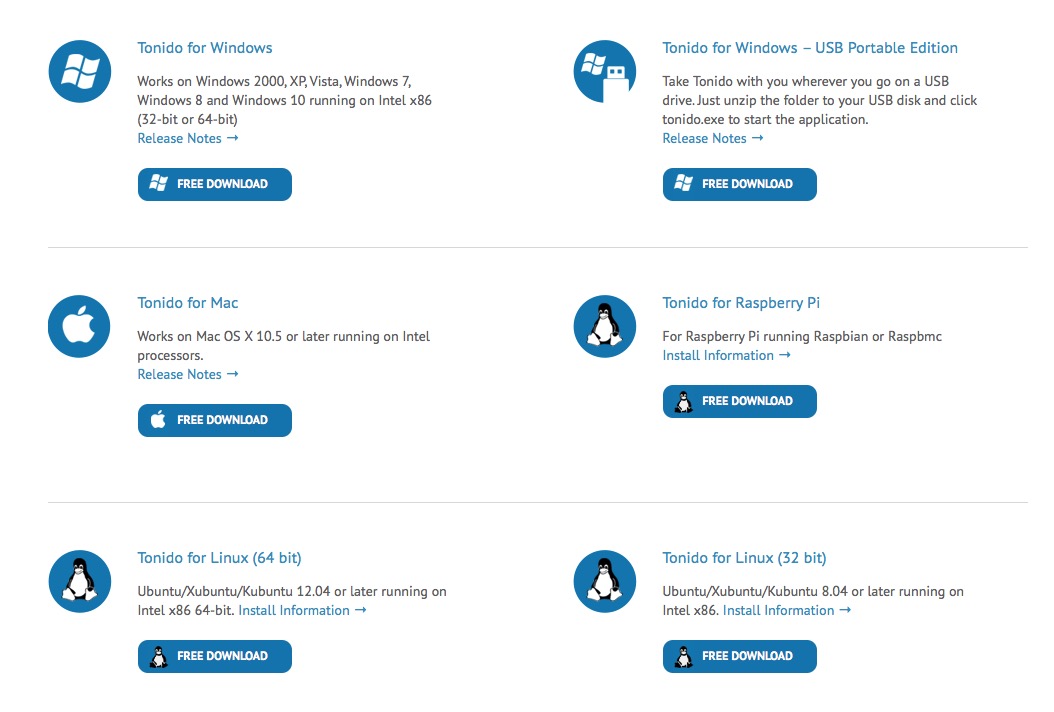
После установки программы нас автоматически перебросит на сайт сервиса, регистрируемся и создаем свою учетную запись. Процедура полностью бесплатна и не займет больше минуты времени. В процессе мы придумаем постоянный web-адрес для нашего хранилища (он будет выступать логином) и пароль для авторизации. 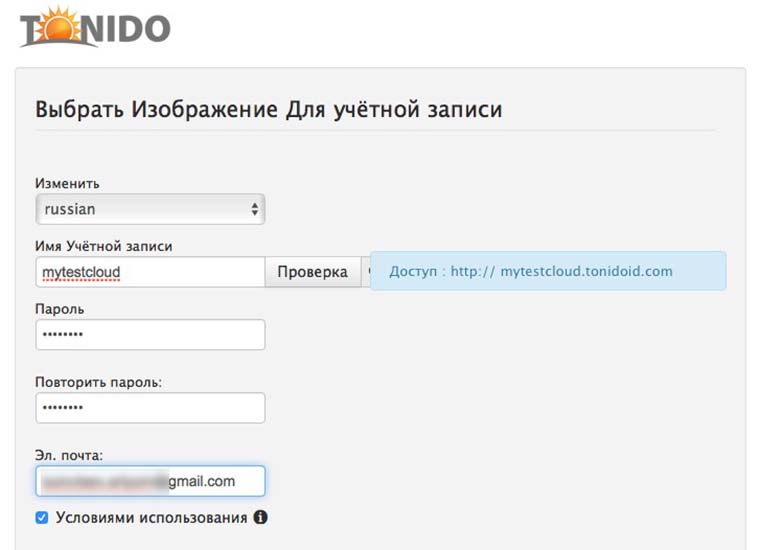
Важным этапом является выбор папок доступных извне. Если пропустить этот шаг, то при подключении с другого устройства можно будет просматривать и редактировать абсолютно любые файлы с компьютера-сервера.
В любой момент через веб-интерфейс в разделе Разное можно добавить или удалить видимые в облаке папки.
Как теперь пользоваться облаком?
Когда настройка будет завершена, можно попытаться получить доступ к данным с любого другого устройства, для этого предусмотрено несколько вариантов:
Ссылка вида https://*.tonidoid.com будет постоянной и по ней всегда можно получить доступ к данным с компьютера-сервера (разумеется, когда он включен и имеет подключение к интернету).
Какие возможности есть у моего облака?
Возможности бесплатного аккаунта в Tonido практически безграничны. Ознакомиться со всем перечнем можно на специальной странице. Для личного использования большинству из нас этого хватит с головой. Корпоративные клиенты могут получить еще целый вагон полезных фишек, но за это придется заплатить.
Через мобильное приложение на iPhone и iPad можно:
Клиенты для настольных операционных систем обладают аналогичными возможностями и ни чем не уступают решениям от облачных сервисов. Можно настроить постоянную синхронизацию, чтобы иметь копии всех расшаренных файлов.
Как сделать ограниченный доступ для определенных пользователей?
Отдельного упоминания заслуживает режим предоставления ограниченного доступа. Чтобы выдать кому-либо права на просмотр определенных данных, заходим в веб-интерфейс. Здесь открываем любую из доступных папок и нажимаем на иконку с гаечным ключом.
Выбираем раздел Общая папка и открываем Расширенные опции.
Здесь можно создать учетную запись с ограниченными правами или задать временное ограничение, после указанной даты файлы по сгенерированной ссылке будут недоступны.
Вот такой ряд весомых аргументов имеет свое облако. Теперь любые данные будут всегда с вами без условностей и ограничений.
Артём Суровцев
Люблю технологии и все, что с ними связано. Верю, что величайшие открытия человечества еще впереди!
Как сделать своё облачное хранилище файлов. И не платить за него
Месяц назад я рассказывал о препарировании старенького Mac mini 2007 года. Моя цель — сделать собственный сервер и отказаться от облачных хранилищ, вроде iCloud, Google Drive, Dropbox и прочих.
После пропайки нового разъема с резистором нагрузки Mac mini исправно работает. За последний месяц он ни разу не выключался, выполняя роль домашнего FTP-сервера с внешним доступом.
В этой статье я расскажу, как поднять аналогичное хранилище у себя дома. В качестве компьютера не обязательно останавливаться на Mac mini.
Подойдет любой старенький системник, уставший ноутбук или неттоп. Можно заморочиться и с одноплатным Raspberry, но там немного другая специфика настройки и, скорее тема отдельного материала.
Что ж, приступим к созданию собственного сервера.
Предварительная подготовка
Накатываем Linux
Так случилось, что мой Mac mini был с нерабочим DVD-Rom. После безуспешных попыток запустить систему и часов, потраченных на форматирование загрузочных флешек, мне удалось выяснить кое-что интересное.
Не все Mac mini и старые Mac поддерживают установку с флешки.
У меня как раз такой случай.
Установить DVD-Rom от старенького ноутбука HP не удалось — разъемы не совпадают. Искать донора или аналогичный привод не было желания.
Решение было следующим. Я достал 2,5» винт Mac mini, установил его в ноутбук на базе Windows. Загрузил дистрибутив Linux Debian (можно сделать это вот здесь), развернул образ на флешку и установил на HDD от Mac mini.
Потом HDD с уже накатанной Linux поставил обратно в Mac mini, включил и все заработало.
Linux неприхотлива к железу. Wi-Fi, Ethernet, графика — все заработало после первого запуска.
Все, теперь у Mac mini есть работающая операционка и можно приступать к дальнейшей настройке.
Покупаем «белый» IP
Без этого никак. Вам понадобится так называемый «белый» IP-адрес. То есть такой айпишник, который будет закреплен конкретно за вашим роутером.
Чтобы его получить, звоним провайдеру и просим активировать «белый статический IP-адрес». Обычно стоимость месяца такого IP не более 100 – 150 рублей.
Увы, бесплатно держать свой сервер не выйдет. Зато вы можете наращивать емкость собственного хранилища, но при этом не платить заоблачные цены за гигабайты в облаке.
Время активации зависит от провайдера. У меня был белый IP уже через 30 минут после звонка провайдеру.
Пробрасываем порты
Для того, чтобы вы могли получить доступ к вашему серверу из любой точки мира, необходимо выполнить так называемый проброс портов. Суть его вот в чем.
Вы находитесь далеко от дома, пользуетесь, например интернетом от оператора сотовой связи.
Указываете домашний IP-адрес. На него поступает запрос, а дальше он должен связаться с вашим домашним сервером, «постучав» на конкретный сетевой порт.
Данная настройка зависит конкретно от вашей модели роутера. Логичнее будет почитать про проброс портов конкретно на ваш роутер отдельно. У меня этот пункт настроек выглядит так:
Я просто активировал DMZ (доступ к общедоступным сервисами) и прописал IP-адрес Mac mini в локальной сети.
Его, к слову, можно посмотреть как в сетевых настройках Linux, либо в веб-интерфейсе роутера в разделе подключенных устройств.
Настраиваем сервер на базе Nextcloud
Поскольку я изначально поставил перед собой цель сделать полноценную замену популярным облачным сервисам, ограничиваться банальным FTP не буду.
Хочется получить нормальный мобильный клиент, автоматическую синхронизацию и красивую оболочку.
Лучший вариант для всего этого — решением от Nextcloud.
Nextcloud — это как раз-таки специально разработанный комплекс для создания серверов с регулируемыми уровнями доступа для разных клиентов в рамках корпоративной сети. Но он позиционируется и как удобный инструмент для создания домашнего сервера.
Что ж, приступим к установке Nextcloud на наш Mac mini.
Шаг 1. Запускаем терминал в Linux Debian на Mac mini. Можно вводить все команды как на самом будущем сервере, так и воспользовавшись SSH из Терминала вашего MacBook или другого рабочего компьютера.
Для подключения по SSH необходимо ввести следующую строчку:
Затем указать пароль администратора в системе Linux (на нашем сервер).
Вводим следующую команду:
Затем устанавливаем сервер MariaDB:
Дожидаемся загрузки и установки всех пакетов.
Теперь проверим статус установленного сервера:
sudo systemctl status mariadb
Видим статус active, значит все в порядке.
Чтобы выйти нажимаем Q. Продолжаем настройку.
Шаг 2. Проверяем версию MySQL, указав следующую команду:
Теперь настроим систему управления базами данных MySQL под работу сервера Nextcloud. Вводим:
На запрос пароля введите либо ваш пароль администратора, либо просто нажмите Enter.
Шаг 3. Теперь нам предстоит прописать серию команд для создания базы данных под Nextcloud. Вводим:
CREATE DATABASE nextcloud CHARACTER SET utf8mb4 COLLATE utf8mb4_general_ci;
Нажимаем Enter и получаем ответ: Query OK, 1 row affected (0.00 sec). Продолжаем ввод команд:
GRANT ALL ON nextcloud.* TO ‘nextclouduser’@’localhost’ IDENTIFIED BY ‘ПРИДУМАТЬ_ПАРОЛЬ’;
Готово. База данных MySQL создана.
Шаг 4. Время установить PHP. Вводим следующую команду.
su apt install software-properties-common жмем еnter
su add-apt-repository ppa:ondrej/php
Жмем еще раз Enter после выполнения последней команды. Дожидаемся окончания установки.
Ставим Apache. Вводим такую строчку:
su apt install apache2 php7.1 php7.1-gd php7.1-json php7.1-mysql php7.1-curl php7.1-mbstring php7.1-intl php7.1-mcrypt php7.1-imagick php7.1-xml php7.1-zip libapache2-mod-php7.1
Подтверждаем действие, нажав Y и Enter. Дожидаемся установки всех пакетов.
Настроим Firewall. Вводим:
Теперь приступаем к загрузке Nextcloud. Меняем директорию:
Жмем Enter. Ждем окончания загрузки. Вводим:
Раскрываем список файлов:
Перемещаем Nextcloud в «правильную» папку:
Все, Nexctloud перемещен в корневую директорию нашего HTTP-сервера. Вводим еще одну команду:
И редактируем файл конфига Apache:
su nan /etc/apache2/conf-available/nextcloud.conf
Содержимое данного фала должно быть следующим:
Alias /nextcloud «/var/www/nexctloud/»
Options +FollowSymlinks
AllowOverride All
SetEnv HOME /var/www/nexctloud
SetEnv HTTP_HOME /var/www/nextcloud
Если подобного текста нет — копируем и вставляем его в файл конфига и нажимаем CTRL + O для сохранения. Жмем Enter.
Остается включить несколько конфигурационных файлов. Ниже серия команд, которые следует вводить поочередно. Нажимаем Enter после каждой команды и дожидаемся выполнения.
su a2enconf rewrite
su systemctl reload apache2 (вводим пароль)
su a2enmod rewrite
su a2enmod headers
su a2enmod env
su a2enmod dir
su a2enmod mime
su systemctl reload apache2
Готово. Настройка Nextcloud окончена.
Краткая настройка Nexctloud
Открываем браузер и вводим адрес нашего белого IP, дописав /nextcloud. То есть во так:
80.23.23.223/nextcloud указываете ваш IP вместо предложенного
И видим окно, показанное на скриншоте выше.
Задаем пароль для пользователя Admin. Попадаем в веб-интерфейс нашего сервера.
Рассказать о всех тонкостях настройки серверного решения Nextcloud в одном материале невозможно. Главное, что следует сделать — скачать мобильный клиент для Android или iOS.
Авторизоваться в нем можно, указав ваш IP-адрес сервера и добавив /nextcloud. Вводите созданное имя пользователя и пароль.
А дальше останется выбрать папки, которые вы хотите автоматически синхронизировать с вашим облачным сервером, установить настройки синхронизации, создать учетные записи для всех членов семьи.
Nexctloud позволяет полностью отказаться от облачных решений вроде Dropbox и iCloud. И главное, вы знаете, что ваши файлы всегда доступны только вам и вашим близким.
Владимир Кузин
DIY-техноман. Уверен, что все можно сделать своими руками. Коллайдер не в счет.
Экономим до 60% на продуктах и алкоголе перед Новым годом
Москва приятная, предновогодняя
Google и Amazon могут предоставить полиции видео с домашних камер без ордера
Apple запатентовала перчатки для AR-шлема
Apple могла выпустить Mac Pro с M1 несколько месяцев назад, но отложила его
ФАС оштрафовала Google на 2 млрд рублей за «непрозрачные и необъективные» правила блокировки аккаунтов на YouTube
Как платить айфоном с помощью QR-кода, раз Apple Pay больше не работает. Рабочие лайфхаки
Ради ТАКИХ обоев для iPhone можно обновиться! Что с ними случилось в iOS 16 (стало красиво)
Сфоткал жену, и снимок сам появился на её айфоне! Как работает новая Общая медиатека iCloud в iOS 16
🙈 Комментарии 72
Заголовок статьи не правда
Черный ящик для дома: собираем NAS своими руками, часть 1
Будь я работником макаронной фабрики, то сейчас ломал бы голову над тем, куда девать этак 500 упаковок макарон по полкило штука. К счастью, когда начальство решает премировать сисадмина “натурой”, получение в подарок фургона сухого пайка не грозит, хотя имеются неплохие шансы стать обладателем нескольких десятков килограмм откровенного лома. Однако в этот раз мне повезло – в качестве корпоративного подарка я получил пару новеньких WD Re 2004FBYZ на 2 терабайта каждый, и блок питания Thermaltake Smart DPS G 750W. Вот только что делать с дисками? Ставить в домашний комп – слишком расточительно даже для меня, все-таки Enterprise Class, да и нужды особой нет. Куда практичнее на их основе собрать NAS. Разумеется, не какую-нибудь файлопомойку, а высоконадежное хранилище – эдакий “черный ящик” для критически важных данных. Плюс к этому, можно совместить приятное с полезным – раз уж принято решение целиком перевести инфраструктуру на “умные” БП (а именно так Thermaltake позиционирует линейку Smart DPS), неплохо бы воочию увидеть, как это работает.
Но есть одна загвоздка – на данный момент фирменное приложение существует только под Windows. Для корпоративного ЦОДа эта операционная система хороша, но для домашнего файлового хранилища ужасна и крайне нерентабельна. Посему, я решил сделать два поста. В этом мы поднимем NAS на основе Windows Server 2008 r2 (убедившись, что “окошки” и “домашний NAS” – понятия несовместимые), и посмотрим, на что способна DPS G App 2.0. Во втором же соберем бюджетный NAS на основе NAS4Free, создав по-настоящему надежную систему.
Предисловие
Дабы не быть закиданным помидорами, сразу хочу предупредить – статья рассчитана, прежде всего, на непрофессионалов. Хотя почитать о Smart Power Management от Thermaltake будет интересно даже опытным админам и энтузиастам, основной материал ориентирован на людей, не желающих переплачивать за громкое имя, покупая готовые решения, и при этом далеких от системного администрирования (программистов, дизайнеров, веб-разработчиков и т.д.). Если ваша рука достаточно тверда, чтобы собрать компьютер из комплектующих, но при этом вы не хотите долго и муторно разбираться с серверным ПО, а консоль видели только в страшных снах – этот материал для вас. Если же захотели посмотреть на SPM Cloud, чтобы решить, насколько эта система может оказаться полезной именно вам, крутите пост до подзаголовка “Насколько умен интеллектуальный блок питания?”. Кстати, предупреждаю – под катом много фото и скриншотов.
Простенько, но со вкусом
Сразу оговорюсь – я не стремился собрать домашний NAS только лишь исходя из стоимости. Подбирая комплектующие, я ориентировался на то, насколько компоненты подходят для реализации поставленной задачи, при этом не забывая о качественных характеристиках. Можно ли собрать бюджетный NAS с меньшими затратами? Можно. Но при этом также можно потерять в производительности и удобстве, чего мне бы не хотелось. В итоге, получилось следующее.
Корпус. Роль корпуса для хранилища данных взял на себя Thermaltake Core V1 – симпатичный, цельнометаллический кубик с тихим 200 миллиметровым вентилятором за передней фальш-панелью.
Сзади имеются посадочные места еще под пару вентиляторов на 80 мм, благодаря чему сетевое хранилище можно будет сделать по-настоящему холодным.
Как и в других современных моделях, для блока питания здесь отведен нижний отсек. Защиту от пыли обеспечивает металлический фильтр.
Еще одним преимуществом Core V1 являются 4 съемные стенки (боковые, крыша и дно), что значительно облегчает процедуру сборки. Каждая панель крепится парой винтов, которые легко откручиваются вручную. Также мне весьма понравилась реализация корзин для дисков – каждый из четырех фиксирующих винтов получил собственный резиновый демпфер, неплохо гасящий вибрацию:
Материнская плата. Здесь мой выбор пал на GIGABYTE GA-J1800N-D2H со встроенным Intel Celeron. Мощности двухъядерного процессора с базовыми 2.41 GHz для сетевого накопителя данных хватит за глаза (хотя Windows Server загрузит его на 100%, но ведь “окошки” – не наша целевая платформа), он достаточно экономичен и не требует активного охлаждения (отпадает необходимость покупки кулера).
Несмотря на дешевизну, Gigabyte внедрили в продукт свои фирменные фишки: технологию High ESD, обеспечивающую защиту от электростатики для микросхем и LAN, а также Anti-Surge IC, предотвращающую выход системной платы из строя из-за скачков напряжения – все, что нужно для действительно надежной системы. Единственный спорный момент – расположение внутреннего USB-разъема вплотную к радиатору: с ним попросту неудобно работать.
Оперативная память. Ничего особенного – обычные Transcend 2Gb DDR-III 1333Mhz в форм-факторе SO-DIMM. Если где-то в чулане завалялся старый ноутбук, можете снять модули с него.
Блок питания. Добротный Thermaltake Smart DPS G 750W, рассчитанный на производительные ПК и серверные платформы, сертифицированный по стандарту 80 PLUS Gold. Для полноценного сервера или рабочей станции – в самый раз, для сборки NAS своими руками – слишком мощный, однако на время эксперимента можно себя побаловать, установив нитрос на малолитражку.
Разумеется, в устройстве подобного класса предусмотрено модульное подключение кабелей. Из встроенных – только коннекторы материнской платы и процессора (разделяемый 4+4 pin, что пришлось очень кстати при сборке).
Дополнительное удобство обеспечивают плоские кабели, хотя даже они уместились в компактном Core V1 с трудом – все же корпус на подобное не рассчитан. Среди них оказался и провод для подключения Thermaltake Smart DPS G 750W к внутреннему разъему USB. Очевидно, он обеспечивает взаимодействие бортового 32-битного микроконтроллера с сенсорами материнской платы, и необходим для полноценного функционирования Smart Power Management. Однако о том, насколько система мониторинга оправдывает себя и какие фичи предоставляет, мы поговорим несколько позже.
Охлаждение. Два тихих нерегулируемых TITAN DC FAN. Раз мы хотим собрать тихий NAS без лишних затрат, такой вариант станет оптимальным.
HDD. Хотя дареному коню в зубы не смотрят, считаю нужным все же сказать пару слов о виновниках торжества – сладкой парочке WD Re 2004FBYZ. Ведь, как ни крути, именно от качества жестких дисков зависит сохранность информации.
Если обратиться к спецификациям производителя, выглядит все очень вкусно. Так, винчестеры оборудованы акселерометрами и датчиками давления, на базе которых реализована технология Rotary Acceleration Feed Forward (RAFF), обеспечивающая защиту от линейной и угловой вибрации в реальном времени, что повышает как надежность, так и производительность. Будучи серверным решением, WD Re 2004FBYZ имеют и TLER (Time Limited Error Recovery), ограничивающую время коррекции во избежание ошибочного выпадения диска из RAID-массива. Добавьте к этому заявленное время наработки на отказ в 1.2 миллиона часов, и мы получим практически идеал.
Впрочем, о правдивости красивых слов и мудреных аббревиатур сложно судить, пока не попробуешь продукт самостоятельно. И здесь я могу сказать лишь то, что набираю эту статью на компьютере, внутри которого вот уже 6-ой год трудится пара терабайтных Caviar Black. Да и 2.5-дюймовый малыш в стареньком Dell Inspirion 1501, ныне отданном родителям, чувствует себя ничуть не хуже. Собственно, и перевод инфраструктуры именно на WD на текущем месте работы состоялся именно с моей подачи – с этим брендом у меня сложились давнишние и весьма продуктивные отношения. Я использую их диски уже не первый год, они никогда меня не подводили, и на сегодняшний день я не вижу ровным счетом ни одной причины изменять своим предпочтениям.
Флешка. Любой USB-накопитель объемом 8 Гб. Разумеется, оптимально подойдут компактные “затычки”, корпус которых практически не выступает над разъемом.
Теперь из этого добра нужно собрать сетевое хранилище – здесь все достаточно просто. Если вы хоть раз самостоятельно собирали компьютер, то справитесь без каких-либо затруднений. Отмечу лишь несколько ключевых моментов:
Занимательная математика
Пожалуй, стоит взять небольшую пазу и посчитать, насколько бюджетной получилась наша сборка. Итак, приступим:
Я намеренно не учитывал HDD, чтобы сравнить с продукцией Synology. К примеру, DiskStation DS216+ обойдется вам в 28 173 рубля, при этом под капотом мы увидим весьма скромную начинку: Intel Celeron N3050 1.6 GHz, RAM – 1 Gb, все те же два посадочных места 3.5 мм для дисков. Если бы WD Re 2004FBYZ не достались мне даром, то я заплатил бы еще 17 660 рублей, а конечные затраты приблизились к 31 тысяче – стоимость “голой” платформы популярного бренда. Да, наша сборка менее компактна, зато более производительна и надежна, и это практически за полцены! А если есть разница, затем платить больше? На этом небольшое лирическое отступление завершено – время двигаться дальше и вводить в строй нашу машину!
Windows Server – самое ужасное решение для домашнего NAS
Даже если вы в глаза не видели *nix’ы, даже если при виде командной строки вас бросает в дрожь, даже если “окошки” кажутся привычными и вселяют чувство безопасности, не вздумайте поднимать личное файловое хранилище на основе Windows. Почему? Расскажу по ходу данного материала. Но сперва разберемся с установкой.
Ставить Windows Server 2008 r2 будем, разумеется, с флешки. Для создания загрузочного накопителя можно обратиться к следующей инструкции, или воспользоваться утилитой Windows USB/DVD Download Tool, которую также рекомендуют в официальном блоге Майкрософт. Тоже самое можно осуществить и с помощью Rufus, которая, к тому же, сможет проверить память на битые блоки (одного-двух проходов будет вполне достаточно), либо осуществить установку в режиме Windows To Go, что позволит запускать ОС непосредственно с девайса.
Однако последний вариант – не лучшая идея, учитывая особенности работы операционной системы и требуемое для нее дисковое пространство, поэтому давайте сделаем обычную загрузочную USB-флешку.
Теперь можно приступать к установке, и здесь мы видим первый подводный камень – размер. Хотите поставить редакцию Standart с визуальным интерфейсом? Будьте добры выделить 24 гигабайта. В случае с парой дисков, это – слишком расточительно. В остальном какие-либо нюансы отсутствуют: как и в версии для домашнего использования, все сводится к “Далее-Далее-Готово”.
Войдя в систему, вы увидите следующий довод “против” – необходимость активации. Я не планирую использовать Windows Server в качестве основы для NAS – все это, прежде всего, эксперимент, поэтому ограничусь триалом, который любезно предоставляют сами Microsoft. Запускаем regedit, ищем ключ реестра
Еще одно “фе” я бы хотел высказать в сторону “Центра обновлений”. К Windows Server 2008 r2 SP1 впоследствии было выпущено более 300 заплаток разного калибра. На установку их всех потребуется несколько часов, при этом патчи конфликтуют с добавлением ролей сервера. То есть, обновляться необходимо либо до, либо после, процесс отнимает уйму времени, и загружает систему по максимуму:
С обновлениями связан еще и прискорбный баг. После установки апдейтов вы можете обнаружить, что место на системном диске стало пропадать само собой. Если подметите утечку, зайдите в папку C:\Windows\Temp. Почти наверняка вы увидите такую картину:
Дело в сбое архивации логов обновлений – система плодит поврежденные архивы со страшной скоростью, после каждой ошибки запуская процедуру заново. Лечится это удалением всех файлов из папки C:\Windows\Logs\CBS, после чего можно спокойно почистить каталог Temp.
Однако двинемся дальше. И первое, что необходимо сделать – настроить автологин, благо NAS все равно будет находиться в домашней сети, а каждый раз вводить пароль – слишком утомительно. Отправляемся в “Пуск” –> “Выполнить”, и вбиваем команду control userpasswords2.
Выбрав группу “Администраторы”, снимаем галочку с “Требовать ввод имени пользователя и пароля”, сохраняем выбор.
Теперь разберемся с удаленным подключением. Проще всего воспользоваться встроенным менеджером рабочего стола. Для его активации пройдите в “Пуск” –> “Панель управления” –> “Система и безопасность” –> “Настройка удаленного доступа”, выберите второй или третий пункт (если планируете вывести NAS в интернет). Также стоит задать более простое и лаконичное имя компьютера на одноименной вкладке.
Альтернативой способен стать LiteManager – многофункциональная и бесплатная для частного пользователя программа, обладающая кучей полезных функций: передача файлов, прямой доступ к консоли, редактору реестра, диспетчеру задач, и рядом других. При установке серверной части на NAS задайте пароль доступа, который будет использоваться при входе:
Если планируете выпускать домашний NAS в интернет, можно дополнительно настроить IP-фильтр:
Убедитесь в том, что LM Server находится в автоматическом режиме запуска:
Также не забудьте задать статический адрес для нашей машины в свойствах адаптера:
где 192.168.1.1 – адрес роутера. Наконец, включите сетевое обнаружение и общий доступ к файлам и папкам в “Панель управления” –> “Сеть и интернет” –> “Центр управления сетями и общим доступом” –> “Изменить дополнительные параметры общего доступа”.
После описанных выше операций, можно со спокойной совестью подключить NAS к домашней сети. Если дальнейшее управление будет осуществляться через LM Viewer, установите приложение на свой компьютер и добавьте новое соединение, нажав на плюс на панели инструментов и заполнив необходимые поля:
где 192.168.1.250 – IP-адрес NAS. Либо воспользуйтесь встроенной в Windows утилитой подключения к удаленному рабочему столу.
Теперь давайте создадим раздел для хранения информации. Идем в “Диспетчер сервера” –> “Хранение” –> “Управление дисками”, щелкаем правой кнопкой мыши по неразмеченному пространству на системном диске, выбираем “Создать простой том” и, следуя подсказкам мастера, создаем основной раздел “Данные”, отформатированный в NTFS.
Можно приступать непосредственно к поднятию файлового сервера. Открываем в диспетчере “Роли” –> “Добавить роли”.
После приветственного окна мастера, появится список доступных. Нас интересуют “Файловые службы”:
В следующем окне ставим галочку напротив “Диспетчер служб файлового сервера”, по желанию можно включить “Службу Windows Search”.
В “Наблюдение за хранилищем” помечаем наш раздел “Данные”:
Здесь же, нажав кнопку “Параметры”, настраиваем наблюдение за томом. Для удобства, можно добавить отчеты о дубликатах и больших файлах.
В “Параметрах отчета” задаем путь для хранения записей:
Если подключили Windows Search, выбираем индексацию тома “Данные”:
Подтверждаем выбор и ждем окончания установки. После этого нам станут доступны возможности диспетчера управления файлами (расположен в “Пуск” –> “Администрирование”). Из всего спектра предлагаемых инструментов, для домашнего использования пригодится управление квотами.
Как видим, раздел “Данные” уже получил по умолчанию “мягкую” квоту. Это означает, что в случае его заполнения более, чем на 85%, нам придет оповещение, однако запись файлов в NAS по-прежнему будет доступна. Квоты можно задавать не только для разделов, но и для отдельных директорий. Давайте создадим на диске “E” папку “Music”, и зададим для нее предельный размер. Нажимаем “Создать квоту” и выбираем путь:
В “Настраиваемых свойствах” укажем лимит в 300 Гб и выберем вариант “Жесткая”, чтобы меломания не привела к ситуации, когда на диске не останется места для регулярных бэкапов и важных документов:
Добавим пороговое значение в 85% и зададим способ оповещения:
В результате получим:
После нажатия кнопки “Создать” система предложит сохранить настройки в шаблон. Впоследствии это позволит нам применять аналогичные правила к другим папкам в один клик.
Чтобы новая квота отобразилась в списке, следует перенастроить фильтр. Кликните по одноименной ссылке и выберите значения “Все”:
Теперь новая квота также видна на главном экране:
Другая опция, которая может оказаться полезной в том случае, если помимо вас файловое хранилище используют жена, дети и любимый кот – управление блокировкой файлов. Она позволяет исключить загрузку файлов определенных расширений в те или иные каталоги.
Давайте создадим директорию Backup и запретим захламлять ее музыкой и видео. Для этого достаточно щелкнуть по “Создать фильтр блокировки файлов”, выбрать нужный каталог и, в нашем случае, предустановленный шаблон “Блокировать файлы аудио и видео”.
В шаблоне указаны практически все наиболее распространенные форматы, однако вы всегда можете добавить новые в соответствующем разделе:
Щелкнув по “Изменить свойства шаблона”, попадаем в меню настройки.
Здесь, нажав кнопку “Изменить”, можно вызвать раздел добавления новых расширений и удаления существующих, а также ознакомиться с предустановленными:
Осталось сделать нашу папку доступной по сети. Для этого отправляемся в “Пуск” –> “Администрирование” –> “Управление компьютером” –> “Общие папки” –> “Общие ресурсы” и создаем новый. Далее просто следуем подсказкам мастера. Сперва указываем путь к папке:
На следующем шаге задаем ее параметры (можно оставить по умолчанию):
Настраиваем разрешения доступа. Для локальной сети можно открыть доступ для всех, для интернета – оставьте только администраторам:
Теперь папка “Music” будет доступна прямо с любого компьютера вашей домашней сети – достаточно набрать адрес \\NAS\Music в проводнике и авторизоваться. Аналогичную процедуру проделаем и для каталога Backup, а заодно проверим, как работает блокировка файлов, попытавшись загрузить в него фильм.
Отказано в доступе – все работает отлично.
Остался последний штрих – создание программного RAID-1. В этом нет ничего сложного: идем в “Диспетчер сервера” –> “Хранение” –> “Управление дисками”, щелкаем правой кнопкой по системному диску (“Диск 1” в нашем примере), и выбираем “Преобразовать в динамический диск”.
Затем поочередно щелкаем по каждому тому, выбирая в меню “Добавить зеркало”. Все разделы “отразятся” на второй диск и начнется ресинхронизация:
И здесь еще один довод “против”. Дело в том, что процесс ресинхронизации для HDD на 2 терабайта будет длиться более 5 часов. Диски будут сверяться полностью, независимо от того, сколько информации записано, а их загрузка будет стремиться к 100%. Конечно, WD Re способны выдержать и не такое испытание, вот только нормально использовать NAS в этот период вы не сможете: скорость записи/чтения значительно упадет.
Кстати о скорости: давайте оценим быстродействие массива в реальных условиях. Вот что получилось у меня при перекидывании дискографии Rammstein в сетевую папку:
Совсем неплохо, но можно реально лучше, в чем нам поможет убедиться NAS4Free. Бесплатная и нетребовательная к ресурсам операционка оптимальна для домашнего NAS и способна работать с файловой системой ZFS, где зеркалирование дисков реализовано куда более разумно и надежно. При этом процесс первичной синхронизации отсутствует в принципе. Именно поэтому я рекомендую NAS4Free для организации домашнего файлового хранилища. Впрочем, о ней мы поговорим в следующем посте, а теперь приступим к самому интересному.
Насколько умен интеллектуальный блок питания?
Вы любите квесты в реальности? Я вспомнил про них потому, что мое знакомство с DPS App и Smart Power Managment началось как раз с этакого миниквеста. Google услужливо подсказал страницу для скачивания приложения, нажав на заветную кнопку я увидел вот такую форму:
Ничего необычного – многие компании просят ваш E-mail для новостной рассылки. Однако введя свой адрес, вместо утилиты я получил:
Даже без переводчика ясно, что запрашиваемая страница не найдена. В чем же может быть дело? Оказывается, все работает немного не так. Сперва необходимо создать аккаунт в системе, подтвердить регистрацию, и лишь затем вы сможете скачать утилиту в разделе “Продукция”.
Еще один важный нюанс – если вы придерживаетесь золотого правила составления паролей, используя в том числе специальные знаки, то здесь от такой практики придется отказаться. Проблем с авторизацией на сайте не возникнет, однако DPS App попросту не примет кодовую фразу, отобразив ошибку:
Поэтому стоит ограничиться комбинацией латинских букв и цифр. Впрочем, не будем судить строго: пока система находится на стадии бета-тестирования, подобные баги вполне закономерны.
Оборудование определяется автоматически (в ранних версиях серийный номер приходилось указывать вручную). После успешной авторизации появится вот такое окно:
Пугаться не стоит – программа хочет определить ваши координаты для отображения на интерактивной карте (о ней – чуть позже), однако позиционирование можно отключить.
Теперь посмотрим, а что, собственно, нам предлагает приложение. В ассортименте – целый набор сканеров, позволяющих контролировать следующие параметры:
С помощью круглых стрелочек можно включить режим графика, отображающего изменения в реальном времени:
Присутствует и датчик температуры БП, где можно выбрать единицы измерения по вкусу:
Также в DPS App доступно управление вентилятором Thermaltake Smart DPS G 750W. В режиме “Производительность” агрегат подберет оптимальные обороты, практически сравняв температуру компонентов блока питания с температурой окружающей среды. Опция “Zero fan” позволяет отключить вентилятор вовсе – хотя сам по себе блок питания чрезвычайно тихий, если ваши домочадцы так и не привыкли к убаюкивающим звукам исправного сервера, данная функция поможет сделать NAS практически бесшумным. Учитывая экономичность нашей системы, активное охлаждение может не понадобиться вовсе. Если же температура превысит критические 80°C, БП автоматически перейдет в интенсивный режим работы.
Пункт “Расходы” позволяет задать тарификацию на электроэнергию и, таким образом, узнать, во сколько вам обходится эксплуатация оборудования. К сожалению, на данный момент поддерживается только одна тарифная зона и только одна валюта – доллар США. Вследствие этого, инструмент годится лишь для использования в ознакомительных целях, о чем утилита любезно предупреждает.
Довольно занятной функцией является возможность отправки данных в социальные сети. Поддерживаются Фейсбук, Твиттер и его китайский аналог Weibo. При щелчке по соответствующей иконке на аккаунте публикуется скриншот открытого в данный момент счетчика. Также доступна отправка картинки на e-mail, но лишь в том случае, если на компьютере предварительно настроен почтовый клиент.
Вкладка “Рекорд” предоставляет куда более интересные возможности. Здесь можно выгрузить отчеты о работе блока питания по датам в формате CSV.
Показания снимаются с периодичностью в одну минуту. В таблице фиксируются все параметры, отображаемые на индикаторах – очень удобно для оценки эффективности системы.
Впрочем, давайте отвлечемся от приложения (весь доступный функционал мы разобрали, за исключением управления подсветкой, которой данная модель не оснащена), и посмотрим, какие возможности предлагает облачная платформа SPM. Но сперва зайдем в “Мой аккаунт” –> “Настройки”:
Если выставить статус “Публичный”, статистика будет отображаться на вкладке “Все выгрузки”, однако доступ к данным будут иметь только юзеры, добавленные в друзья. При включении же службы геолокации, местоположение вашего компьютера будет отображаться на интерактивной карте.
По замыслу разработчиков, Smart Power Managment должен стать не просто облачным сервисом мониторинга, но полноценной социальной платформой. Используя функции позиционирования, вы сможете заводить знакомства с другими пользователями и обмениваться опытом посредством личных сообщений. Учитывая, что целевая продукции Thermaltake – профессионалы и энтузиасты, в будущем такая система способна послужить прекрасной альтернативой тематическим группам и форумам, позволяя в пару кликов отыскать коллег и единомышленников по всему миру.
Перейдем к вкладке “Мои выгрузки”. Сюда загружаются сформированные приложением отчеты.
Щелкнув по ссылке “Загрузить данные…” попадаем в визуальный интерфейс. Тут представлена вся информация, сохраненная в текстовых отчетах, но уже в виде графиков. Можно просмотреть статистику по самому БП, CPU и видеокарте:
Наиболее же интересной является вкладка “Анализ”. Выбрав БП (а платформа позволяет добавить неограниченное количество устройств), попадаем на вот такую страничку:
Первые три вкладки позволяют узнать суммарное время использования блока питания, стоимость электроэнергии и количество затраченных кВт/ч соответственно. Щелкнув по иконке в виде дерева, мы можем оценить экологичность системы:
К сожалению, NAS проработал всего ничего, так что пока еще я не посадил ни единого дерева. Далее можно получить сводную статистику по расходу электричества и стоимости, а также узнать среднюю мощность за выбранный период:
Вкладка “Анализ потребляемой электроэнергии” подскажет, насколько БП подходит для файлового хранилища:
Как и следовало ожидать, нам удалось собрать домашний NAS, энергопотребление которого сопоставимо с обычной бытовой лампочкой.
Последняя вкладка позволяет сформировать план по энергосбережению на основе выбранных параметров. Здесь же можно настроить оповещения для мобильной версии приложения:
Помимо этого, Smart Power Managment позволяет осуществлять удаленное управление питанием компьютера или сервера. Все необходимые инструменты представлены в разделе Remote.
Имеется возможность полностью обесточить или перезагрузить систему (не пугайтесь, соответствующий сигнал будет подаваться на материнскую плату), а также планировать отключение по расписанию:
Перечисленный функционал доступен также в DPS G Mobile App, выпущенной для iOS и Android (Windows Phone закономерно обошли вниманием). И если просматривать статистику на экране смартфона не очень удобно, то реализация удаленного управления домашним NAS придется как нельзя кстати. Все внесенные ранее настройки полностью синхронизируются:
Наиболее же полезной функцией является оповещение об остановке вентилятора, либо перегреве блока свыше 60°C, после чего вы сможете тут же отключить систему, предотвратив выход БП домашнего NAS из строя.
Вместо заключения
Подведем итог. Мы выяснили, что использование Windows в домашнем NAS – это долго, дорого и крайне неудобно. Излишняя прожорливость, длительность настройки, обновления и ресинхронизации, наконец, баги и необходимость приобретения лицензии – все это делает “окошки” пожалуй самым худшим решением для файлового хранилища. Поэтому уже в следующем посте я расскажу о том, что такое NAS4Free и с чем ее едят.
Что же касается платформы Smart Power Managment, могу сказать, что решение уже отлично работает, предлагая вполне достаточный набор инструментов для мониторинга и управления электропитанием. Она способна стать неплохим подспорьем в ситуациях, когда использование профессиональных отраслевых решений является нерентабельным (например, в ходе построения IT-инфраструктуры небольших офисов). Умный БП способен пригодиться и частному пользователю: когда ваш компьютер работает в режиме 24/7, возможность отслеживать изменения удаленно придется весьма кстати, как и тревожная кнопка для отключения системы в экстренных случаях. Но лично мне бы хотелось увидеть более продвинутую систему тарификации с поддержкой нескольких зон и валют – это позволило бы с высокой точностью фиксировать затраты на электроэнергию и планировать бюджет без дополнительного ПО. Если же Thermaltake выпустит версию утилиты под Linux и FreeBSD, ей и вовсе не будет цены. Надеюсь, представители компании читают Хабр – быть может, мои идеи им понравятся и утилиту все же перенесут на *nix’ы.
Как создать облако для хранения файлов: всё, что нужно знать юзеру
Самый простой способ держать большой объем информации под рукой и обмениваться данными с другими пользователями — создать облако хранения файлов. Этот шаг дает владельцу массу преимуществ: сохранность, удаленный доступ, возможность поделиться своими наработками, где бы он ни был.
Как создать облако для хранения файлов
А Вы знали, что в 2014 году каждый третий пользователь сети интернет задумывался над тем, чтобы создать облако для хранения файлов, и лишь каждый четвертый действительно им пользоваться? Сейчас виртуальные хранилища получили широкое распространение и фактически каждый юзер пользуется каким-либо облачным сервисом. И почти 87% из этих пользователей, отвечая на вопрос о преимуществах использования облака, в числе первых трех отмечает именно простоту и удобство создания.
Поэтому давайте вместе рассмотрим вопрос, как создать облако для хранения файлов в различных сервисах.
Шаг 0. Выбираем облачный сервис
Как Вы наверняка уже поняли из статьи: «Что такое облако в интернете и как им пользоваться», виртуальный (облачный) сервис — это не какое-то конкретное место, у которого есть физический адрес. Это пространство в интернете, созданное большим количество серверов, объединенных под логотипом одного бренда (Google, Yandex или iCloud, например).
Поэтому первый шаг, который делает пользователь на пути к созданию облака, — это выбор сервиса, который будет Вас вести и координировать. И выбрать есть из чего. Самые популярные облачные хранилища:
Если этот объем для Вас является недостаточным, Вы можете увеличить его в любой момент либо до 100 Гб либо до 1 ТБ. Стоимость подписки будет зависеть от того, на какой срок Вы хотите увеличить объем: на месяц (80 рублей за 100 Гб или 200 рублей в месяц за 1 ТБ) или на год (67 рублей в месяц за 100 Гб и 167 рублей за 1 ТБ).
Обратите внимание, что скидка на покупку годовой подписки будет действовать только если Вы внесете единоразовый платеж за нее!
Важно! При выборе учитывайте, что большинство сервисов предлагает одинаковый функционал. Но тот же Dropbox лишен редакторских возможностей по обработке файлов!
Как создать облако в Яндекс?
Создать облако для хранения файлов (фото, видео, документов) бесплатно на Яндекс очень просто. Для этого Вам нужно зарегистрироваться в системе, если у Вас пока еще нет почтового ящика там. Для этого:
Если ящик уже есть, авторизуйтесь. Для этого нажмите кнопку «Войти» и укажите свой адрес и пароль. Облако для хранения файлов будет создано автоматически вместе с ящиком.

Как перейти в него:

Как создать облако в майле
Для того, чтобы создать облако в Майл.ру, также никаких особых навыков не требуется. В целом вся инструкция очень похожа на руководство по работе в Яндексе:
Автоматически вам будет выделено пространство под хранилище. Открыть его можно, нажав на значок облака в верхнем меню.
Инструменты в целом аналогичны другим сервисам.
Как создать облако в Гугле?
Если Вы активный пользователь на базе Андроид, создать облако для хранения файлов Гугле (Gmail) для Вас не составит труда. Мало того, скорее всего, Вы уже знакомы с ним. Так как при первичном включении устройства, Вам предлагается создать свой аккаунт именно в гугле. Для этого вам также понадобится зарегистрировать почтовый ящик.
После авторизации нажмите значок с точками слева от буквы в цветном круге, которая появится справа в верхнем углу. Это главное меню сервисов Гугл.
Откроется область, в который вы увидите слева инструменты, а в центре содержимое вашего хранилища. Функции такие же, как в Яндекс.
Где скачать приложение?
Чтобы зайти на свой диск, совсем не обязательно открывать браузер и загружать хранилище в нем. Каждая из компаний создала собственное мобильное приложение, которое можно установить на любом устройстве.
Скачать клиент для любой ОС и любого устройства можно со страниц, указанных ниже, либо из официальных маркетов.
Если вам нужно создать облако для хранения файлов бесплатно для Андроид и Айфон, также воспользуйтесь любым сервисом. Клиенты легко скачиваются из Google Play и AppStore соответственно. Для яблочных устройств также доступно хранилище iCloud, вход в который осуществляется по Apple ID. Удобно наличие приложения, которое позволяет синхронизировать Айфон с компьютером или Айпад с Windows-устройствами. Скачать его можно на официальной странице по адресу https://www.icloud.com/
И помните, если у вас есть почтовый ящик на одном из указанных порталов, значит вам доступно совершенно бесплатное хранилище файлов, которое не требуется создавать отдельно.
К счастью многих пользователей процесс регистрации облачных хранилищ давно уже не вызывает трудностей. Сделать это сможет любой человек, а использование таких сервисов существенно упростит Вашу жизнь! Поэтому пробуйте, а если возникнут какие-то вопросы, пишите нам!
Как создать облако для хранения файлов : 62 комментария
Добрый день. Подскажите, как сделать облако для хранения файлов бесплатно на Яндекс на Андроид. Почта у меня уже есть, а облако в меню телефона не появилось.
Добрый день. Проще всего скачать приложение из PlayMarket. В строке поиска наберите «Яндекс Диск» и нажмите кнопку «Установить».
Здравствуйте. Меня интересует, как дома сделать облачное хранилище?
Здравствуйте. Если вы хотите сделать собственное облако и раздавать на нем пространство, то в домашних условиях это невозможно. Облачные хранилища основаны на распределенных сетях, так как требуют огромное число ресурсов.
Добрый день. Меня интересует облако слов и тегов, создать онлайн на русском языке, tagul.com раньше использовал, а теперь не могу найти.
Добрый вечер! Открыла на Яндекс.почте ДИСК и что в нем делать? Мне надо закачать кучу фото с мероприятия, чтобы потом дать ссылку и каждый скачал для себя то, что надо. Помогите!
Загрузите фото. Там большая оранжевая кнопка слева.После того,как фотографии загрузятся, нажмите «Поделиться».
Нужны как создать свое облако для хранения файлов бесплатно
Интересует создать облако для хранения файлов бесплатно на яндекс
Хочу купить как создать свое облако для хранения файлов бесплатно
Интересует создать яндекс облако для хранения файлов бесплатно
Интересует как создать свое облако для хранения файлов бесплатно
Хочу купить как создать свое облако для хранения файлов бесплатно
Где узнать про как создать свое облако для хранения файлов бесплатно
Нужен создать облако для хранения файлов бесплатно на яндекс
Хочу купить как создать свое облако для хранения файлов бесплатно
Хочу купить создать яндекс облако для хранения файлов бесплатно
Нужны как создать свое облако для хранения файлов бесплатно
Где узнать про создать яндекс облако для хранения файлов бесплатно
Интересует создать облако для хранения файлов бесплатно на яндекс
Как получить как создать свое облако для хранения файлов бесплатно
Как получить как создать свое облако для хранения файлов бесплатно
Интересует создать облачное хранилище на яндекс
Интересует как создать свое облако для хранения файлов бесплатно
Где узнать про как создать свое облако для хранения файлов бесплатно
Где узнать про как создать свое облако для хранения файлов бесплатно
Хочу купить создать яндекс облако для хранения файлов бесплатно
Где узнать про как создать облачное хранилище на яндексе бесплатно
Нужны создать яндекс облако для хранения файлов бесплатно
Как получить создать яндекс облако для хранения файлов бесплатно
Хочу купить как создать облачное хранилище на яндексе бесплатно
Интересует как создать свое облако для хранения файлов бесплатно
Хочу купить как создать облако для хранения фотографий бесплатно
Нужен создать облако для хранения файлов бесплатно на яндекс
Где узнать про как создать облако для хранения фотографий бесплатно
Интересует создать облачное хранилище на яндекс
Как получить как создать облако для хранения фотографий бесплатно
Хочу купить создать яндекс облако для хранения файлов бесплатно
Интересует создать облачное хранилище на яндекс
Хочу купить как создать облачное хранилище на яндексе бесплатно
Нужны как создать свое облако для хранения файлов бесплатно
Хочу купить как создать облачное хранилище на яндексе бесплатно
Где узнать про как создать свое облако для хранения файлов бесплатно
Интересует как создать облачное хранилище на яндексе бесплатно
Где узнать про создать облако для хранения файлов бесплатно на яндекс
Нужны как сделать домашнее облачное хранилище
Интересует как сделать домашнее облачное хранилище
Хочу купить как сделать домашнее облачное хранилище
Нужны как создать облако для хранения файлов бесплатно на андроид
Нужны как создать свое облако для хранения файлов бесплатно на компьютер
Интересует как сделать домашнее облачное хранилище
Интересует как создать свое облако для хранения файлов бесплатно
Нужны создать облачное хранилище на яндекс
Нужны как создать облако для хранения файлов бесплатно на андроид
Нужен как создать облако
Где узнать про создать облако для хранения файлов бесплатно на яндекс
Хочу купить создать облако для хранения файлов бесплатно на яндекс
Хочу купить как создать свое облако для хранения файлов бесплатно
Как получить создать облако для хранения файлов бесплатно на яндекс
Хочу купить создать облачное хранилище на яндекс
Частное облако для видео и фотографий за полчаса «на коленке»
Многие пользуются функцией синхронизации с облаком от крупных компаний, таких как Apple или Google, кто-то предпочитает Yandex, mail.ru и тому подобное. Мне эти варианты не приглянулись, предпочитаю свои данные хранить самостоятельно. Потому, однажды, решил сделать себе простенькое «облако».
Задача: синхронизировать устройства и дать возможность получить отснятый материал через web-браузер, авторизировавшись по паролю. Пароль этот раздать родным и близким.
Зачем это все нужно? Дело в том, что развелось, без меры, всевозможных «уполномоченных» и лиц, считающих себя таковыми. Это может быть сотрудник полиции, не особенно желающий следовать не то, что духу, но и букве закона, всевозможные сотрудники ЧОПов «Рога и Копыта», которым знание законов, да и вообще мозг, заменяет указ начальства, безумные вахтеры с одноименным синдромом, казаки, разноплановые активисты — перечислять можно ну очень долго.
Вся эта почтенная публика очень не любит, когда их художества снимают на видео. Во время съемки можно услышать «здесь снимать запрещено», «я должностное лицо», «убери камеру, да я тебя!», а то и вовсе поучаствовать в игре «не дай разбить свой гаджет и не получи кулаком в лицо».
Замечал, что когда звучит фраза «ведется прямая трансляция», пыл вышеперечисленных персонажей несколько угасает, тянущиеся к раздражающему устройству ручки опадают, а «ты» резко меняется на «вы». Облагораживает, в общем, волшебная фраза.
Из материальных средств у меня был под рукой смартфон под управлением Android, домашний сервер под управлением Debian GNU/Linux, и пара ноутбуков. Было решено, что хранить все яйца в одной корзинке не стоит, потому приобрел еще одно устройство и разместил его там, где до него точно не дотянутся загребущие ручки разнообразных полномочных.
Подготовка
Домашний сервер был готов изначально, система там стоит на LUKS, поэтому никаких дополнительных действий, кроме установки Syncthing, не потребовалось.
На втором сервере система работает с карты памяти, потому подключаю LUN с хранилки и доустанавливаю пакеты для поддержки MPIO:
Отлично. Ставим ПО для работы с LUKS, зашифруем устройство, создадим файловую систему и смонтируем:
В /etc/crypttab запишем:
Пояснение: я создал отдельного пользователя, из-под которого на данном сервере будет работать syncthing.
Доустановил nginx и утилиты апача для работы с htpasswd:
Настройке nginx и получению сетрификатов с letsencrypt посвящено не мало статей, поэтому просто покажу конфиг /etc/nginx/sites-available/default:
Соответственно, файлы с паролями будут находиться в /etc/nginx/passwd. Создаем файлы, задаем учетки:
Чтобы nginx мог читать пользовательские файлы, добавим его в группу:
Создадим пользовательские каталоги, смонтируем и перечитаем конфиг nginx:
И добавим точки монтирования в /etc/fstab:
Установка Syncthing на компьютеры
Здесь все весьма тривиально. На серверах под управление Debian, я добавил репозитарии и установил приложение, воспользовавшись инструкцией с сайта.
На Void Linux, под которым работают ноутбуки, просто установил из репозитария:
Для автозапуска приложения, дописал в /etc/rc.local:
Мобильное приложение
Здесь тоже все просто. Тем или иным путем, нам нужно установить Syncthing на свой смартфон. Я это сделал через F-Droid:
Папки лучше расшарить через web-интерфейс, явно указав пути:
Связываем устройства
Действия предельно простые. Заходим браузером по адресу http://localhost:8384/
Для доступа к безголовым машинам, можно пробросить порт. Я это делаю средствами ssh:
В итоге, на время активности ssh-сессии, веб-интерфейс сервера будет доступен по ссылке http://localhost:38384/
Далее, меню «Действия» → «Показать ID», после чего сканируем QR-код из Syncthing на смартфоне.
Можно добавить, на одном из компьютеров все остальные, напрямую введя ID и указать это устройство в качестве «рекомендателя», после чего добавить его на смартфоне. Все остальные устройства подтянутся автоматом.
В настройках доступа расшаренной папки можно указать, какие из устройств будут иметь доступ. Вдруг нужно будет какое-то исключить из списка.
Также крайне рекомендую активировать хотя бы простую версионность, на случай, если файл будет удален с одного из устройств, скажем, под чутким руководством сотрудника полиции.
Вот так, из подручных материалов, собрали, по сути, отказоустойчивое «облако» для хранения и отдачи отснятого материала. При желании, можно добавить еще пару узлов, например компьютер на работе, или Raspberry Pi с шифрованным USB-HDD в гараже, главное, чтоб был доступ к Сети.
Если есть какие-либо дополнения и замечания, буду рад прочесть их в комментариях.
PS: на смартфоне в Syncthing крайне рекомендую выставить опцию «запускать с высоким приоритетом», чтобы система не прибила.
Источники информации:
- http://www.iguides.ru/main/diy/kak_sozdat_sobstvennoe_oblako_gde_mozhno_besplatno_khranit_lyuboy_obyem_dannykh/
- http://habr.com/ru/post/430970/
- http://habr.com/ru/post/183490/
- http://www.ixbt.com/storage/nas-howto-part1.shtml
- http://www.iphones.ru/iNotes/570906
- http://www.iphones.ru/iNotes/ya-otkazalsya-ot-icloud-i-dropbox-teper-oni-u-menya-doma-12-23-2018
- http://habr.com/ru/post/309558/
- http://besprovodnik.ru/kak-sozdat-oblako/
- http://habr.com/ru/post/326982/